사용 설명서 소니 USM16SA1 USB 드라이브
소니 USM16SA1 USB 드라이브 에 대한 매뉴얼이 필요하십니까? 아래에서 한국어로 된 PDF 매뉴얼을 무료로 보고 다운로드할 수 있습니다. 이 제품은 현재 2 개의 자주 묻는 질문(FAQ), 0 개의 댓글 및 0 개의 투표를 보유하고 있습니다. 원하시는 매뉴얼이 아닐 경우 당사로 연락주시기 바랍니다.
제품 결함에 대한 해결책이 사용 설명서에 없나요? Repair Café 가셔서 무료 수리 서비스를 받을 수 있습니다.
사용 설명서
Loading…

Nośniki danych
Nośnik danych z dwoma portami, podłączany do komputera, smartfona lub tabletu.
Złącze USB 2.0 jest podłączane do komputera, a złącze micro USB — do smartfona lub
tabletu.
OSTRZEŻENIE
Urządzenie należy przechowywać w miejscu niedostępnym dla dzieci. W
przypadku połknięcia urządzenia należy niezwłocznie skontaktować się z
lekarzem.
Aby zmniejszyć ryzyko pożaru lub porażenia prądem, nie wystawiać urządzenia na
deszcz i chronić je przed wilgocią.
Aby uniknąć porażenia prądem elektrycznym, nie należy otwierać obudowy.
Wszelkie naprawy mogą być wykonywane wyłącznie przez autoryzowany punkt
serwisowy.
Urządzeń Micro Vault serii SA nie można jednocześnie podłączać do więcej niż
jednego komputera, smartfona lub tabletu.
Dla Klientów w Europie
Produkt ten został wyprodukowany przez lub na zlecenie Sony Corporation, 1-7-1
Konan Minato-ku Tokio, 108-0075 Japonia. Zapytania dotyczące zgodności produktu z
wymaganiami prawa Unii Europejskiej należy kierować do Sony Deutschland GmbH,
Hedelfinger Strasse 61, 70327 Stuttgart, Niemcy. W kwestiach dotyczących usług
serwisowych lub gwarancji należy korzystać z adresów kontaktowych podanych w
oddzielnych dokumentach dotyczących usług serwisowych lub gwarancji.
Nadzór nad dystrybucją na terytorium Rzeczypospolitej Polskiej sprawuje
Sony Europe Limited, The Heights, Brooklands, Weybridge, Surrey, KT13 0XW, United
Kingdom
Pozbywanie się zużytego sprzętu (stosowane w krajach Unii Europejskiej i w
pozostałych krajach europejskich stosujących własne systemy zbiórki)
Ten symbol na produkcie lub jego opakowaniu oznacza, że produkt nie
może być traktowany jako odpad komunalny, lecz powinno się go
dostarczyć do odpowiedniego punktu zbiórki sprzętu elektrycznego i
elektronicznego, w celu recyklingu. Odpowiednie zadysponowanie
zużytego produktu zapobiega potencjalnym negatywnym wpływom na
środowisko oraz zdrowie ludzi, jakie mogłyby wystąpić w przypadku
niewłaściwego zagospodarowania odpadów. Recykling materiałów
pomaga chronić środowisko naturalne. W celu uzyskania bardziej
szczegółowych informacji na temat recyklingu tego produktu, należy
skontaktować się z lokalną jednostką samorządu terytorialnego, ze
służbami zagospodarowywania odpadów lub ze sklepem, w którym zakupiony został ten
produkt.
Pierwsze użycie nośnika danych USB na komputerze
(instalowanie sterownika urządzenia)
Zazwyczaj instalacja sterownika urządzenia następuje automatycznie po podłączeniu Micro
Vault.
Jednakże w przypadku niektórych kart lub płyt USB 2.0 może wystąpić konieczność
ręcznego zainicjowania instalacji.
Należy wykonywać instrukcje wyświetlane na ekranie w celu wyszukania odpowiedniego
sterownika.
Pierwsze użycie nośnika danych USB ze smartfonem lub
tabletem
(ręczna instalacja aplikacji [ File Manager]; informacje o
pobieraniu znajdują się w opakowaniu)
Nośniki danych Micro Vault serii SA współpracują tylko z urządzeniami pracującymi pod
kontrolą systemu operacyjnego Android OS 4.0.3 lub nowszego oraz obsługującymi funkcje
pamięci USB. Aby włączyć obsługę nośników Micro Vault serii SA w systemie operacyjnym
Android, jest potrzebna aplikacja do zarządzania plikami. Należy pobrać i uruchomić
aplikację [
File Manager].
Podstawy użytkowania
Uwagi:
Jeśli urządzenie Micro Vault serii SA nie jest już używane, w celu odłączenia go od
komputera, smartfona lub tabletu należy postępować zgodnie z procedurą opisaną w
niniejszej instrukcji.
Podczas używania nośników Micro Vault serii SA należy unikać wkładania i wyjmowania
złącza USB częściej, niż jest to konieczne, ponieważ może to spowodować przedwczesne
zużycie mechaniczne.
Nie wywierać na złącze zbyt dużego nacisku. Może to spowodować odkształcenie lub
uszkodzenie złącza lub uszkodzenie blokady złącza.
Urządzenia Micro Vault serii SA są wyposażone w dwa złącza, jednak odczyt danych jest
możliwy tylko z jednego portu jednocześnie. Urządzeń Micro Vault serii SA nie można
jednocześnie podłączać do więcej niż jednego komputera, smartfona lub tabletu.
Ustawianie
System operacyjny Windows 8.1, Windows 8, Windows 7, Windows Vista
Natychmiast po podłączeniu nośnika Micro Vault do komputera pojawi się ikona napędu
urządzenia Micro Vault serii SA. (Nazwa napędu może być różna w zależności od
używanego systemu komputerowego).
Możesz teraz kopiować i zapisywać dane na nośniku Micro Vault serii SA przeciągając i
upuszczając pliki i foldery na ikonę napędu, tak samo jak w przypadku kopiowania danych
na dysk twardy lub dyskietkę.
Środowisko systemu Mac OS X 10.4 i nowszych wersji
Od razu po podłączeniu nośnika Micro Vault serii SA do komputera, pojawi się ikona
napędu urządzenia Micro Vault.
Możesz teraz kopiować i zapisywać dane na nośniku Micro Vault przeciągając i upuszczając
pliki i foldery na ikonę napędu, tak samo jak w przypadku kopiowania danych na dysk
twardy lub dyskietkę.
Środowisko systemu Android 4.0.3 i nowszych wersji
Przed podłączeniem nośnika Micro Vault serii SA do smartfona lub tabletu należy wykonać
poniższe czynności.
Zeskanuj kod QR znajdujący się z tyłu opakowania, aby pobrać aplikację [
File
Manager] i zainstalować ją.
Po podłączeniu nośnika danych Micro Vault serii SA do smartfona lub tabletu należy
ręcznie uruchomić aplikację [
File Manager].
Szczegółowe informacje na temat obsługi znajdują się w witrynie internetowej Micro Vault.
(http://www.sony.net/Products/Media/Microvault)
Znaczenie sygnalizacji wskaźnika świetlnego
Kiedy używane jest urządzenie Micro Vault, wskaźnik świetlny sygnalizuje jego stan w
następujący sposób.
Znaczenie stanu
wskaźnika
świetlnego
Wyłączony Stan oczekiwania
Włączony Przekazywanie danych w toku (Nie należy wyjmować
nośnika Micro Vault, gdy wskaźnik świetlny migocze.)
Odłączanie
Środowisko systemu operacyjnego Windows 8.1, Windows 8, Windows 7,
Windows Vista
Kliknij dwukrotnie (Usuń bezpiecznie sprzęt) w zasobniku zadań u dołu ekranu z prawej
strony. W otwartym oknie zaznacz nazwę urządzenia, które ma być usunięte, a następnie
kliknij przycisk Wyłącz. Kiedy pojawi się okno Wyłącz urządzenie sprzętowe, sprawdź, czy
zostały wyświetlone poprawne informacje, a następnie kliknij przycisk OK. Po wyświetleniu
komunikatu „Można bezpiecznie usunąć urządzenie” można odłączyć urządzenie Micro
Vault. (Ikona oraz wyświetlane komunikaty różnią się w zależności od wersji systemu
operacyjnego).
W systemie Windows Vista opcję „Safely Remove Hardware” można wybrać, klikając
prawym przyciskiem myszy ikonę napędu Micro Vault w programie Explorer lub w oknie
Mój komputer.
Środowisko systemu Mac OS X 10.4 i nowszych wersji
Przeciągnij ikonę Micro Vault do Trash (Kosz systemowy). Po potwierdzeniu, że Micro
Vault jest w trybie oczekiwania, odłącz Micro Vault.
Środowisko systemu Android 4.0.3 i nowszych wersji
Aby odłączyć nośnik danych serii SA od smartfona lub tabletu, przejdź do menu ustawień
w interfejsie aplikacji [
File Manager]. W celu odłączenia nośnika serii SA możesz też
przejść do menu ustawień smartfona lub tabletu.
Uwagi o korzystaniu z urządzenia
Nie upuszczać urządzenia, nie umieszczać na nim ciężkich przedmiotów ani nie narażać
na mocne uderzenia lub nacisk.
Należy uważać, obsługując urządzenie po dłuższym okresie pracy, ponieważ jego
powierzchnia może się nagrzewać.
Micro Vault może nie działać prawidłowo, kiedy zostanie podłączony do komputera w
czasie, gdy jest on uruchamiany, ponownie uruchamiany lub wyprowadzany ze stanu
wstrzymania. Zawsze należy odłączyć Micro Vault od komputera przed wykonaniem
operacji tego rodzaju.
Sprawdzić, czy urządzenie główne, smartfon lub tablet obsługują funkcje pamięci USB
oraz czy działają pod kontrolą systemu operacyjnego Android w wersji 4.0.3 lub nowszej.
Jeśli nie, urządzenie Micro Vault serii SA może nie działać.
Nośnik danych Micro Vault serii SA może nie działać, jeśli w systemie operacyjnym
Android nie zostanie zainstalowana aplikacja [
File Manager]. Aby uniknąć utraty
danych i uszkodzenia, nośnik danych Micro Vault serii SA należy zawsze odłączać od
smartfona lub tabletu zgodnie z instrukcjami.
Nośnik danych Micro Vault serii SA jest wyposażony w dwa złącza, jednak nie można
jednocześnie podłączać go do więcej niż jednego komputera, smartfona lub tabletu. W
przeciwnym razie może dojść do usterki nośnika Micro Vault.
Urządzenie Micro Vault serii SA ma otwór do zamocowania paska lub pierścienia. Jednak
nie należy do niego przymocowywać metalowego, zakrzywionego obiektu (np. breloczka
na klucze), ponieważ może to spowodować uszkodzenie urządzenia Micro Vault.
Nie umieszczać urządzenia w miejscach:
– bardzo gorących lub zimnych – zakurzonych lub brudnych
– bardzo wilgotnych – gdzie występują drgania
– narażonych na działanie korozyjnych – wystawionych bezpośrednio na
gazów promienie słoneczne
Nie wystawiać urządzenia na działanie wody. Urządzenie nie jest wodoodporne.
Urządzenie Micro Vault serii SA jest wykonane z metalu i plastiku. Złącze USB 2.0 jest
wykonane z metalu i w czasie użytkowania ulega porysowaniu. Złącze micro USB jest
wyposażone w osłonę ochronną. Nie wolno ściągać osłony ani narażać jej na działanie
silnej siły zewnętrznej. Może to doprowadzić do uszkodzenia paska mocującego i
odłączenia go od obudowy.
Zespół należy czyścić miękką, suchą szmatką lub miękką szmatką lekko zwilżoną
roztworem delikatnego detergenta.
Jeśli urządzenie nie jest rozpoznawane przez urządzenie komputera lub hosta, którego
używasz, należy usunąć urządzenie, wyłączyć lub restartować komputer lub urządzenie
hosta i ponownie spróbować podłączyć urządzenie.
Zdecydowanie zalecane jest okresowe tworzenie kopi zapasowej danych zapisanych na
urządzeniu.
Firma Sony Corporation nie bierze odpowiedzialności za ewentualne uszkodzenie lub
utratę danych.
Środki ostrożności dotyczące przesyłania i pozbywania się danych
Jeśli dane przechowywane na urządzeniu Micro Vault zostaną usunięte lub sformatowane
za pomocą standardowych metod, spowoduje to tylko ich powierzchowne usunięcie; za
pomocą specjalnego oprogramowania będzie możliwe ich odzyskanie i ponowne użycie.
Aby zapobiec wyciekowi informacji lub podobnym problemom, zaleca się korzystanie
z komercyjnego oprogramowania przeznaczonego do całkowitego usuwania danych z
urządzenia Micro Vault.
Micro Vault jest znakiem towarowym firmy Sony Corporation.
Microsoft, Windows i Windows Vista są zastrzeżonymi znakami towarowymi firmy
Microsoft Corporation w Stanach Zjednoczonych i innych krajach.
Mac i Macintosh są znakami towarowymi firmy Apple Inc., zarejestrowanymi w U.S.A.
i w innych krajach.
Google, Google Play i Android są znakami towarowymi firmy Google Inc.,
zarejestrowanymi w Stanach Zjednoczonych i innych krajach.
Robot Android został odwzorowany lub zmodyfikowany na podstawie pracy
utworzonej lub udostępnionej przez firmę Google. Jest używany zgodnie z
warunkami opisanymi w Creative Commons 3.0 Attribution License.
Nazwy innych systemów i produktów, które występują w tej instrukcji, są
zarejestrowanymi znakami towarowymi lub znakami towarowymi ich właścicieli.
Prosze pamiętać, że symbole
™
i
®
nie są stosowane w tej instrukcji.
Gwarancja naszego produktu obejmuje tylko sam nośnik danych USB, kiedy
jest normalnie używany zgodnie z tą instrukcja obsługi oraz z wykorzystaniem
wyposażenia dodatkowego, które jest zawarte w tym zespole, w środowisku
określonego lub zalecanego systemu. Usługi świadczone przez Firmę, takie jak
wsparcie techniczne klienta, podlegają takim samym ograniczeniom.
Firma nie przyjmuje żadnej odpowiedzialności za szkodę lub stratę spowodowaną
używaniem tego zespołu, ani też za roszczenia stron trzecich.
Firma nie może przyjąć żadnej odpowiedzialności za: problemy związane z
komputerem lub innym sprzętem, jakie wyniknęły z używania tego produktu;
przydatność tego produktu dla określonego sprzętu, oprogramowania
lub urządzeń peryferyjnych; konflikty operacyjne z innym zainstalowanym
oprogramowaniem; utratę danych; lub inne przypadkowe bądź nieuniknione
szkody.
Firma nie może przyjąć żadnej odpowiedzialności za szkody finansowe, utratę
zysków, roszczenia stron trzecich itd., powstających w związku z używaniem
oprogramowania dostarczanego z tym zespołem.
Datová úložná média
Dvouportové paměťové zařízení pro váš počítač, chytrý telefon nebo tablet.
Konektor USB 2.0 lze připojit k počítači a konektor mikro USB lze připojit k chytrému
telefonu nebo tabletu.
UPOZORNĚNÍ
Nenechávejte v dosahu dětí. Při požití vyhledejte lékaře.
Nevystavujte přístroj dešti ani vlhkosti; omezíte tak nebezpečí požáru nebo úrazu
elektrickým proudem.
Neotevírejte kryt přístroje. Hrozí nebezpečí úrazu elektrickým proudem.
Opravy svěřte výhradně kvalifikovanému servisnímu technikovi.
Nepřipojujte zařízení Micro Vault řady SA k více než jednomu počítači, chytrému
telefonu nebo tabletu současně.
Pro zákazníky v Evropě
Tento výrobek byl vyroben buď přímo nebo v zastoupení společností Sony Corporation,
1-7-1 Konan Minato-ku Tokyo, 108-0075 Japan. Žádosti týkající se technických požadavků
na výrobky danými směrnicemi Evropské unie je třeba adresovat na zplnomocněného
zástupce, kterým je Sony Deutschland GmbH, Hedelfinger Strasse 61, 70327 Stuttgart,
Germany. Pro záležitosti servisu a záručních podmínek se obracejte na adresy uvedené v
servisních a záručních dokumentech.
Likvidace nepotřebného elektrického a elektronického zařízení (platné v Evropské
unii a dalších evropských státech uplatňujících oddělený systém sběru)
Tento symbol umístěný na výrobku nebo jeho balení upozorňuje, že by
s výrobkem po ukončení jeho životnosti nemělo být nakládáno jako s
běžným odpadem z domácnosti. Je nutné ho odvézt do sběrného místa
pro recyklaci elektrického a elektronického zařízení. Zajištěním správné
likvidace tohoto výrobku pomůžete zabránit případným negativním
dopadům na životní prostředí a lidské zdraví, které by jinak byly
způsobeny nevhodnou likvidací výrobku. Recyklováním materiálů, z
nichž je vyroben, pomůžete ochránit přírodní zdroje. Podrobnější
informace o recyklaci tohoto výrobku zjistíte u příslušného místního
obecního úřadu, podniku pro likvidaci domovních odpadů nebo v
obchodě, kde jste výrobek zakoupili.
Před prvním použitím USB paměti v počítači
(instalace ovladače USB)
Obvykle se po připojení Micro Vault k počítači automaticky nainstaluje správný ovladač.
U některých karet USB 2.0 může být nutné spustit instalaci ručně.
Postupujte podle pokynů na obrazovce.
Před prvním použitím USB paměti v chytrých telefonech nebo
tabletech
(ruční instalace [ File Manager]; pokyny pro stažení viz obal)
Zařízení Micro Vault řady SA podporuje pouze zařízení s nainstalovaným operačním
systémem Android OS 4.0.3 nebo novějším, která podporují funkci USB paměti. Aby
zařízení Micro Vault řady SA fungovalo v operačním systému Android, je nezbytná aplikace
pro správu souborů. Stáhněte a spusťte [
File Manager].
Základní operace
Poznámky:
Při správném odpojování a odebírání nepoužívaného zařízení Micro Vault řady SA
z vašeho počítače, chytrého telefonu nebo tabletu postupujte podle pokynů v tomto
návodu.
Při použití zařízení Micro Vault řady SA nevkládejte a nevyjímejte konektor USB častěji
než je potřeba, protože může rychle dojít k mechanickému opotřebení.
Dbejte na to, abyste vlastní konektor nevystavili velké síle. Jinak může dojít k deformaci či
poškození konektoru nebo k poškození jeho zámku.
Zařízení Micro Vault řady SA je vybaveno dvěma konektory, ale lze načítat pouze z
jednoho portu současně. Nepřipojujte zařízení Micro Vault řady SA k více než jednomu
počítači, chytrému telefonu nebo tabletu současně.
Nastavení
Windows 8.1, Windows 8, Windows 7, Windows Vista
Jakmile je zařízení Micro Vault připojeno k počítači, zobrazí se ikona disku pro zařízení
Micro Vault řady SA. (Název disku se změní podle systému vašeho počítače.)
Můžete kopírovat a ukládat data na zařízení Micro Vault řady SA přetažením souborů a
složek na ikonu disku tak, jako byste kopírovali data na pevný disk nebo disketu.
Je-li spuštěn Mac OS X 10.4 a vyšší
Jakmile je zařízení Micro Vault řady SA připojeno k počítači, zobrazí se ikona disku pro
toto zařízení.
Můžete kopírovat a ukládat data na zařízení Micro Vault přetažením souborů a složek na
ikonu disku tak, jako byste kopírovali data na pevný disk nebo na disketu.
Je-li spuštěn Android 4.0.3 a vyšší
Před připojením zařízení Micro Vault řady SA k chytrému telefonu nebo tabletu proveďte
následující kroky.
Oskenováním QR kódu ze zadní strany obalu stáhněte a nainstalujte [
File Manager].
Po připojení zařízení Micro Vault řady SA k chytrému telefonu nebo tabletu musíte ručně
spustit [
File Manager].
Podrobnosti o této operaci viz webové stránky Micro Vault. (http://www.sony.net/Products/
Media/Microvault)
Význam indikátorů
Pokud se zařízení Micro Vault používá, indikátory zobrazují jeho stav následovně.
Indikátor Význam stavových indikátorů
Kontrolka nesvítí Pohotovostní režim vypnut
Kontrolka svítí nebo bliká Probíhá přenos dat (Neodstraňujte zařízení MicroVault,
pokud bliká indikátor.)
Odpojení
Windows 8.1, Windows 8, Windows 7, Windows Vista
Klikněte na (Safely Remove Hardware) na panelu úlohy v pravé dolní části obrazovky.
Jakmile se zobrazí okno, vyberte název zařízení, které má být odstraněno, a klepněte na
tlačítko Stop. Jakmile se objeví obrazovka Stop a Hardware Device, přesvědčte se, zda je
zobrazena správná informace a klepněte na tlačítko OK. Po zobrazení zprávy „Safe to
Remove Hardware“ můžete odpojit zařízení Micro Vault. (Ikona a zprávy se mění podle
verze operačního systému.)
V systému Windows Vista můžete také vybrat položku „Safely Remove Hardware“
klepnutím pravým tlačítkem myši na ikonu jednotky Micro Vault v Průzkumníku nebo ve
složce Tento počítač.
Je-li spuštěn Mac OS X 10.4 a vyšší
Přetáhněte ikonu Micro Vault do koše. Po potvrzení pohotovostního režimu zařízení Micro
Vault odpojte.
Je-li spuštěn Android 4.0.3 a vyšší
V rozhraní [ File Manager] přejděte do nabídky nastavení a odpojte zařízení řady SA od
chytrého telefonu nebo tabletu. Nebo přejděte do nabídky nastavení chytrého telefonu nebo
tabletu a odpojte zařízení řady SA.
Poznámky k používání
Zabraňte pádu zařízení, nepokládejte na zařízení těžké předměty ani jej nevystavujte
silným nárazům nebo tlakům.
Při manipulaci se zařízením bud’te opatrní, pokud je používáte delší dobu, může být na
povrchu horké.
Zařízení Micro Vault nemusí fungovat správně, je-li k počítači připojeno při jeho
spuštění, restartování nebo obnovení z režimu spánku. Před prováděním těchto činností
vždy zařízení Micro Vault odpojte od počítače.
Ověřte, zda vaše hostitelské zařízení, chytrý telefon nebo tablet podporuje funkce USB
paměti a zda je k dispozici operační systém Android verze nebo 4.0.3 novější. V opačném
případě zařízení Micro Vault řady SA nemusí fungovat.
Zařízení Micro Vault řady SA nemusí fungovat, pokud [
File Manager] není
nainstalováno v operačním systému Android. Vždy odpojte zařízení Micro Vault řady
SA od chytrého telefonu nebo tabletu podle pokynů, aby se zabránilo ztrátě dat nebo
poškození.
Zařízení Micro Vault řady SA je vybaveno dvěma konektory, ale nelze jej připojit k více
než jednomu počítači, chytrému telefonu nebo tabletu současně. V opačném případě
nebude zařízení Micro Vault fungovat správně.
Zařízení Micro Vault řady SA má otvor pro připojení řemínku či kroužku. K tomuto
otvoru nelze však připojit předmět ve tvaru háčku (např. klíčenku), protože by mohlo
dojít k poškození zařízení Micro Vault.
Neumísujte jednotku do míst, která jsou:
– extrémně horká nebo studená – prašná nebo špinavá
– velice vlhká – vibrující
– vystavená korozivním plynům – vystavená přímému slunečnímu světlu
Nevystavujte zařízení vodě. Toto zařízení není vodovzdorné.
Zařízení Micro Vault řady SA je vyrobeno z kovových a plastových materiálů. Konektor
USB 2.0 je vyroben z kovu a časem se vlivem používání poškrábe. Konektor mikro USB
je opatřen ochranným víčkem. Za víčko netahejte ani na něj nevyvíjejte vysokou externí
sílu. V opačném případě by mohlo dojít k poškození spojovacího popruhu a k odpojení
od přístroje.
Jednotku čistěte jemnou vlhkou látkou nebo jemnou látkou lehce namočenou slabým
čistícím prostředkem.
Nepoužívejte žádné rozpouštědlo, jako alkohol nebo benzín, které by mohlo poškodit
povrch.
Není-li zařízení rozpoznáno používaným počítačem či hostitelským zařízením, vypněte
nebo restartujte počítač či hostitelské zařízení a zkuste zapojit zařízení znovu.
Důrazně doporučujeme průběžné zálohování dat z tohoto zařízení.
Společnost Sony Corporation nenese žádnou zodpovědnost za případné škody či ztráty dat.
Bezpečnostní opatření pro přenos a likvidaci
Jsou-li data uložená na zařízení Micro Vault odstraněna či zformátována pomocí
standardních metod, odstraní se jen do určité míry a je možné je pomocí speciálního
softwaru obnovit a znovu použít.
Chcete-li se vyhnout vyzrazení informací a dalším podobným problémům, doporučuje se
použití komerčně dostupného softwaru určeného pro dokonalé odstranění všech dat ze
zařízení Micro Vault.
Micro Vault je obchodní značka firmy Sony.
Microsoft, Windows a Windows Vista jsou registrované ochranné známky společnosti
Microsoft Corporation ve Spojených státech a dalších zemích.
Mac a Macintosh jsou obchodními značkami firmy Apple Inc., registrovanými v USA a
v jiných zemích.
Google, Google Play a Android jsou registrované ochranné známky společnosti
Google Inc. v USA a dalších zemích.
Robot Android je reprodukován nebo upraven na základě díla vytvořeného a
sdíleného společností Google a je používán v souladu s podmínkami licence Creative
Commons 3.0 Attribution License.
Další názvy systémů a výrobků v této příručce jsou registrovanými obchodními
známkami nebo obchodními známkami jejich příslušných vlastníků. Všimněte si, že v
této příručce se nepoužívají symboly
™
a
®
.
Naše záruka na výrobek se vztahuje pouze na samotné ukládací médium
USB, pokud se používá normálně ve shodě s těmito provozními pokyny a s
příslušenstvími, která jsou spolu s touto jednotkou používána ve specifickém nebo
doporučeném systémovém prostředí. Služby poskytované společností, jako je
uživatelská podpora, rovněž podléhají těmto omezením.
Společnost nenese odpovědnost za škody nebo ztráty vyplývající z používání této
jednotky, ani za jakékoliv nároky třetí strany.
Společnost nenese odpovědnost za: problémy s počítačem nebo jiným zařízením,
jež byly zapříčiněny používáním tohoto výrobku; vhodnost tohoto výrobku pro
konkrétní hardware, software nebo periferní zařízení; provozní konflikty s jinými
instalovanými programy; ztrátu dat; či jiné náhodné nebo nevyhnutelné škody.
Společnost nenese odpovědnost za finanční ztráty, ztráty zisku, nároky třetích stran
atd. plynoucí z používání programu dodaného spolu s touto jednotkou.
Adathordozó
Duál portos adathordozó eszköz számítógéphez, okostelefonhoz vagy táblagéphez.
Az USB 2.0 csatlakozó számítógéphez, a mikro USB csatlakozó pedig okostelefonhoz vagy
táblagéphez csatlakoztatható.
FIGYELMEZTETÉS
Tartsa távol a gyerekektől. Ha a gyerek lenyeli a készüléket, azonnal forduljon
orvoshoz.
Tűz és áramütés veszélyének csökkentése érdekében ne tegye ki a készüléket eső
vagy nedvesség hatásának.
Az áramütés elkerülése érdekében ne nyissa ki a készülék házát. A készüléket
kizárólag szakemberrel javíttassa.
Ne csatlakoztassa a Micro Vault SA sorozatot egynél több számítógéphez,
okostelefonhoz vagy táblagéphez egyszerre.
Európai vásárlóink figyelmébe
Ezt a terméket a Sony Corporation (Japán, 108-0075 Tokió, 1-7-1 Konan, Minato-ku),
vagy megbízottja gyártotta. Az Európai Unió jogszabályai alapján a termékbiztonsággal
kapcsolatban a Sony Deutschland GmbH (Németország, 70327 Stuttgart, Hedelfinger
Strasse 61.) a jogosult képviselő. Kérjük, bármely szervizeléssel vagy garanciával kapcsolatos
ügyben, a különálló szerviz- vagy garanciadokumentumokban megadott címekhez
forduljon.
Feleslegessé vált elektromos és elektronikus készülékek hulladékként való
eltávolítása (Használható az Európai Unió és egyéb európai országok szelektív
hulladékgyűjtési rendszereiben)
Ez a szimbólum a készüléken vagy a csomagolásán azt jelzi, hogy a
terméket ne kezelje háztartási hulladékként. Kérjük, hogy az elektromos
és elektronikai hulladék gyűjtésére kijelölt gyűjtőhelyen adja le. A
feleslegessé vált termék helyes kezelésével segít megelőzni a környezet
és az emberi egészség károsodását, mely bekövetkezhetne, ha nem
követi a hulladékkezelés helyes módját. Az anyagok újrahasznosítása
segít a természeti erőforrások megőrzésében. A termék újrahasznosítása
érdekében további információért forduljon a lakhelyén az
illetékesekhez, a helyi hulladékgyűjtő szolgáltatóhoz vagy ahhoz az
üzlethez, ahol a terméket megvásárolta.
Amikor először használja az USB Flash adathordozót
számítógépen
(az illesztőprogram telepítése)
Az illesztőprogram általában automatikusan telepítésre kerül, amikor csatlakoztatja a Micro
Vault eszközt.
Ennek ellenére lehetnek olyan USB 2.0 kártyák és alaplapok, melyeknél kézzel kell elindítani
a telepítést.
A képernyőn megjelenő utasításokat követve keresse meg a megfelelő illesztőprogramot.
Amikor először használja az USB Flash adathordozót
okostelefonon vagy táblagépen
([ File Manager] manuális telepítése; a letöltéssel
kapcsolatosan nézze meg a csomagolás részleteit)
A Micro Vault SA sorozat csak Android OS 4.0.3-at vagy újabb verziót futtató eszközöket
támogat, melyek támogatják az USB tárolási funkciókat. A Micro Vault SA sorozat
működéséhez Android OS alatt fájlkezelő alkalmazás program szükséges. Kérjük, töltse le és
futtassa a [
File Manager]-t.
A használat alapjai
Megjegyzések:
A Micro Vault SA sorozat lecsatlakoztatásánál és eltávolításánál számítógépről,
okostelefonról vagy táblagépről, amikor nem használja, az útmutatóban leírtak szerint
járjon el.
A Micro Vault SA sorozat használata során kerülje az USB konnektor indokolatlan
behelyezését és kihúzását, mivel ez idő előtti mechanikai elhasználódáshoz vezethet.
A szabadon hagyott konnektort kezelje óvatosan, és ne tegye ki nagy erő hatásának.
Ellenkező esetben deformálódhat vagy megrongálódhat a konnektor, vagy
megrongálódhat a konnektor zára.
A Micro Vault SA sorozat két konnektorral lett tervezve, de egyszerre csak egy portból
olvasható. Ne csatlakoztassa a Micro Vault SA sorozatot egynél több számítógéphez,
okostelefonhoz vagy táblagéphez egyszerre.
Üzembe helyezés
Windows 8.1, Windows 8, Windows 7, Windows Vista operációs rendszer
esetén
Amikor a Micro Vault adathordozót a számítógéphez csatlakoztatja, megjelenik a Micro
Vault SA sorozat meghajtó ikonja. (A meghajtó neve a számítógép operációs rendszerétől
függően változik.)
Most már átmásolhatja, mentheti az adatokat a Micro Vault SA sorozatra: egyszerűen húzza
a fájlokat és mappákat a meghajtó ikonjára, ugyanúgy, mint amikor merevlemezre vagy
hajlékonylemezre másol adatokat.
Mac OS X 10.4 vagy újabb verzió használata esetén
Amikor a Micro Vault SA sorozat adathordozót a számítógéphez csatlakoztatja, megjelenik
a Micro Vault meghajtó ikonja.
Most már átmásolhatja, mentheti az adatokat a Micro Vault-ra: egyszerűen húzza az
állományokat és mappákat az egység ikonjára, ugyanúgy, mint amikor merevlemezre vagy
hajlékonylemezre másol adatokat.
Android 4.0.3 vagy újabb verzió használata esetén
Mielőtt a Micro Vault SA sorozatot okostelefonhoz vagy táblagéphez csatlakoztatná, végezze
el a következő lépéseket.
Olvassa le a QR kódot a csomagolás hátoldalán a [
File Manager] letöltéséhez és annak
telepítéséhez.
Miután csatlakoztatta a Micro Vault SA sorozatot az okostelefonhoz vagy táblagéphez,
manuálisan el kell indítania a [
File Manager]-t.
A működtetés részleteiért látogasson el a Micro Vault weboldalára. (http://www.sony.net/
Products/Media/Microvault)
A kijelző jelentése
Ha a Micro Vault üzemben van, a kijelző a következőképpen mutatja az eszköz állapotát.
A kijelző állapota Jelentése
Nem világít Az eszköz készenléti üzemmódban van
Világít vagy villog Adatátvitel van folyamatban
(Ne húzza ki le a Micro Vault-ot, amíg a kijelző villog.)
Kapcsolat bontása
Windows 8.1, Windows 8, Windows 7, Windows Vista esetén
Kattintson duplán a Tálcán, a képernyő jobb alsó részén található „Hardver biztonságos
eltávolítása” (Safely Remove Hardware) ikonra. A megjelenő ablakban jelölje ki azt az
eszközt, amelyet el kíván távolítani, majd kattintson a Leállítás (Stop) gombra. Amikor
megjelenik a Hardvereszköz leállítása (Stop a Hardware Device) ablak, győződjék meg
arról, hogy a helyes adatok látható, majd kattintson az OK gombra. Amikor megjelenik „A
hardver eltávolítása biztonságos” (Safe to Remove Hardware) üzenet, kihúzhatja a Micro
Vault eszközt. (Az ikon és a megjelenő üzenet az operációs rendszer verziójától függően más
és más lehet.)
Windows Vista esetén úgy is kiválaszthatja „A hardver biztonságos eltávolítása” (Safely
Remove Hardware) elemet, hogy az Intézőben (Explorer) vagy a Sajátgépben (My
Computer) az egér jobb oldali gombjával a Micro Vault meghajtó ikonjára kattint.
Mac OS X 10.4 vagy újabb verzió használata esetén
Húzza rá a Micro Vault ikont a Lomtárra. Miután megkapta a visszajelzést, hogy a Micro
Vault készenléti üzemmódban van, kapcsolja le a Micro Vault eszközt.
Android 4.0.3 vagy újabb verzió használata esetén
A [ File Manager] felületen menjen a Beállítások menübe az SA sorozat
lecsatlakoztatásához okostelefonról vagy táblagépről. Másik lehetőségként menjen az
okostelefon vagy táblagép Beállítások menüjébe az SA sorozat lecsatlakoztatásához.
Megjegyzések az eszköz használatával kapcsolatban
Ne ejtse le az egységet, ne helyezzen rá nehéz tárgyakat vagy tegye ki erős hatásnak.
Ha sokáig használja az adathordozót (sokáig ír rá vagy olvas róla), óvatosan fogja meg,
mert felülete felforrósodhat.
A Micro Vault hibásan működhet, ha a számítógép bekapcsolásánál, újraindításánál vagy
alvó üzemmódból való feléledésénél van a számítógéphez csatlakoztatva. Az említett
műveletek előtt mindig csatlakoztassa le a Micro Vault-ot a számítógépről.
Ellenőrizze, hogy a gazdaeszköz, okostelefon vagy táblagép támogatja-e az USB tárhely
funkciót, és hogy az Android OS verziója 4.0.3 vagy újabb. Ellenkező esetben lehet, hogy
a Micro Vault SA sorozat nem fog működni.
A Micro Vault SA sorozat nem biztos, hogy működni fog, ha a [
File Manager]
nincs telepítve Android OS alatt. Az adatvesztés vagy sérülés elkerülése érdekében
az utasításoknak megfelelően mindig csatlakoztassa le a Micro Vault SA sorozatot az
okostelefonról vagy táblagépről.
A Micro Vault SA sorozat duális csatlakozókkal készül, ennek ellenére ne csatlakoztassa
egynél több számítógéphez, okostelefonhoz vagy táblagéphez egyszerre. Ezzel a Micro
Vault hibás működését okozhatja.
A Micro Vault SA sorozat-on pánt vagy karika csatlakoztatására szolgáló nyílás van
kialakítva. Ebbe a nyílásba azonban nem szabad horog alakú fémtárgyat (például
kulcstartót) akasztani, mert az tönkreteheti a Micro Vault-ot.
Ne hagyja az eszközt olyan helyen, amely:
– nagyon meleg vagy hideg – poros vagy piszkos
– nyirkos – rázkódik
– korrodáló gázokat tartalmaz – közvetlen napsugárzásnak van kitéve
Az egységet ne tegye ki víz hatásának. Az egység nem vízálló.
A Micro Vault SA sorozat fémből és műanyagból készült. Az USB 2.0 konnektor fémből
készül és bizonyos használat után megkarcolódik. A mikro USB konnektor védőkupakkal
van ellátva. A védőkupakot ne tegye ki erős külső erőhatásnak. Ezzel a pánt megsérülhet
és leválhat az egységtől.
Az eszközt puha, száraz, vagy puha, kímélő tisztítószerrel megnedvesített ruhadarabbal
tisztítsa.
Ne használjon semmilyen oldószert, például alkoholt, benzint, mert ezek károsíthatják az
eszköz felületét.
Ha az eszközt nem ismeri fel a felhasznált számítógép vagy állomás, távolítsa el az eszközt,
kapcsolja ki vagy indítsa újra a számítógépet vagy állomást, és próbálja újracsatlakoztatni
az eszközt.
Javasoljuk, hogy az eszközre írt adatokról rendszeresen készítsen biztonsági másolatot.
A Sony Corporation nem vállal felelősséget az esetleges adatvesztésért, adatkárosodásért.
Az eszköz átadásával, kidobásával kapcsolatos óvintézkedések
Ha a Micro Vault-ról a szokásos eljárásokkal törli az adatokat, illetve formázza az eszközt,
akkor csak úgy tűnik, hogy már nincsenek rajta az adatok, mivel azok felsőbb szinten
törlődnek, s így speciális programokkal lehetőség van arra, hogy az eszközről valaki
elővegye és felhasználja az adatokat.
Az információ-kiszivárgás és az ehhez hasonló problémák elkerülése érdekében javasoljuk,
hogy a Micro Vault-ról olyan, a kereskedelmi forgalomban kapható programmal törölje le az
adatokat, amelyeket kifejezetten az adatok tökéletes eltávolítására fejlesztettek ki.
A Micro Vault a Sony Corporation védjegye.
A Microsoft, a Windows és a Windows Vista a Microsoft Corporation védjegye vagy
bejegyzett védjegye az Amerikai Egyesült Államokban és más országokban.
A Mac és Macintosh az Apple Inc. bejegyzett védjegye az Amerikai Egyesült
Államokban és más országokban.
A Google, Google Play és Android a Google Inc. bejegyzett védjegye az amerikai
Egyesült Államokban és más országokban.
Az Android Robot a Google által létrehozott vagy megosztott munkából reprodukált
vagy módosított, és a Creative Commons 3.0 Attribution License feltételei szerint kerül
használatra.
Minden más, e használati útmutatóban előforduló rendszer- és terméknév
tulajdonosának védjegye vagy bejegyzett védjegye. Az útmutatóban nem használtuk
a
™
és
®
jelet.
A termékre vonatkozó garancia csak magára az USB adathordozóra vonatkozik,
feltéve, hogy azt kizárólag a meghatározott vagy javasolt rendszerkörnyezetben,
a mellékelt tartozékokkal együtt és jelen használati útmutató előírásainak
megfelelően rendeltetésszerűen használja. E megkötések vonatkoznak a gyártó
által nyújtott szolgáltatásokra is, például a terméktámogatásra is.
A gyártó nem vállal felelősséget az eszköz használatából eredő semminemű kárért,
veszteségért, harmadik fél által támasztott követelésért.
A gyártó nem vállal felelősséget a következőkért: a számítógépnek vagy más
hardvernek az eszköz használatából eredő meghibásodásáért; azért, hogy az eszköz
használható-e bizonyos konkrét hardverrel, szoftverrel, perifériával; a számítógépre
telepített egyéb programok esetleges működési hibáiért; adatok elvesztéséért; más,
véletlenszerűen vagy elkerülhetetlenül bekövetkező meghibásodásokért.
A gyártó nem vállal felelősséget az eszközhöz mellékelt program használatából
eredő semminemű kárért, veszteségért, harmadik fél által támasztott követelésért.
Médiá na ukladanie údajov
Dvojportové médium na ukladanie údajov pre váš počítač, smartfón alebo tablet.
Konektor USB 2.0 slúži na pripojenie k počítaču, kým konektor mikro USB slúži na
pripojenie k smartfónu alebo tabletu.
UPOZORNENIE
Udržujte mimo dosahu detí. V prípade prehltnutia ihneď vyhľadajte lekára. Aby
ste znížili riziko vzniku požiaru alebo úrazu elektrickým prúdom, nevystavujte
zariadenie dažďu ani vlhkosti.
Aby ste predišli úrazu elektrickým prúdom, neotvárajte skrinku zariadenia. Opravy
zverte iba kvalifikovanému pracovníkovi.
Nepripájajte Micro Vault sériu SA naraz k viac ako jednému počítaču, smartfónu
alebo tabletu.
Pre zákazníkov v Európe
Tento výrobok je vyrobený priamo alebo v mene Sony Corporation, 1-7-1 Konan
Minato-ku, Tokyo, 108-0075 Japonsko. Otázky či výrobok vyhovuje požiadavkám podľa
legislatívy Európskej únie treba adresovať na autorizovaného zástupcu Sony Deutschland
GmbH, Hedelfinger Strasse 61, 70327 Stuttgart, Nemecko. V akýchkoľvek servisných alebo
záručných záležitostiach prosím kontaktujte adresy uvedené v separátnych servisných alebo
záručných dokumentoch.
Likvidácia starých elektrických a elektronických prístrojov (vzt’ahuje sa na
Európsku úniu a európske krajiny so systémami oddeleného zberu)
Tento symbol na výrobku alebo na jeho obale znamená, že výrobok
nesmie byť spracovávaný ako komunálny odpad. Musí sa odovzdat’ do
príslušnej zberne na recykláciu elektrických a elektronických zariadení.
Zaručením správnej likvidácie tohto výrobku pomôžete pri
predchádzaní potenciálnych negatívnych dopadov na životné prostredie
a na zdravie človeka, ktoré by mohli byt’ zapríčinené nevhodným
zaobchádzaním s odpadmi z tohto výrobku. Recyklovaním materiálov
pomôžete zachovat’ prírodné zdroje. Podrobnejšie informácie o
recyklácii tohto výrobku vám na požiadanie poskytne miestny úrad,
služba likvidácie komunálneho odpadu alebo predajňa, v ktorej ste si
tento výrobok zakúpili.
Keď používate USB pamäťové médium Flash na počítači
prvýkrát
(pri inštalácii ovládačov zariadenia)
Obyčajne sa ovládač zariadenia nainštaluje automaticky po pripojení Micro Vault.
Avšak pri niektorých USB 2.0 kartách alebo doskách budete musieť spustiť inštaláciu ručne.
Postupujte podľa inštrukcií zobrazených na monitore, aby ste našli vhodný ovládač.
Keď používate USB pamäťové médium Flash na smartfóne
alebo tablete prvýkrát
(manuálna inštalácia [ File Manager]; podrobnosti ohľadom
prevzatia si pozrite v balení)
Micro Vault séria SA podporuje len zariadenia s Android OS 4.0.3 alebo novšou verziou,
a ktoré podporujú funkciu USB ukladania údajov. K fungovaniu Micro Vault série SA na
operačnom systéme Android je potrebný program aplikácie spravovania súborov. Preberte
si a spustite [
File Manager].
Základné operácie
Poznámky:
K správnemu odpojeniu a odobratiu Micro Vault série SA z počítača, smartfónu alebo
tabletu, keď ho nepoužívate, si pozrite postup opísaný v tomto návode.
Pri používaní Micro Vault série SA zabráňte zasúvaniu a vyberaniu USB konektora
častejšie, ako je to potrebné, pretože to môže mať za následok rýchle mechanické
zhoršenie stavu.
Dávajte pozor, aby ste nechránený konektor nevystavili veľkému namáhaniu. V opačnom
prípade môže dôjsť k deformáciám alebo k poškodeniu konektora, alebo k poškodeniu
poistky konektora.
Micro Vault série SA je navrhnutý s dvoma konektormi, ale naraz je možné čítať ho len
z jedného portu. Nepripájajte Micro Vault sériu SA naraz k viac ako jednému počítaču,
smartfónu alebo tabletu.
Nastavenie
So systémom Windows 8.1, Windows 8, Windows 7, Windows Vista
Po pripojení Micro Vaultu k počítaču sa objaví ikona disku zariadenia Micro Vault série SA.
(Meno mechaniky sa mení podľa vášho počítačového systému.)
Teraz môžete kopírovať a ukladať dáta na Micro Vault série SA preťahovaním súborov a
adresárov na ikonu disku presne tak, ako keby ste kopírovali dáta na pevný disk alebo na
floppy disk.
V prípade spustenia Mac OS X 10.4 alebo novšej verzie
Po pripojení Micro Vaultu série SA k počítaču sa objaví ikona disku zariadenia Micro Vault.
Teraz môžete kopírovať a ukladať dáta na Micro Vault preťahovaním súborov a adresárov na
ikonu disku presne tak, ako keby ste kopírovali dáta na pevný disk alebo na floppy disk.
V prípade spustenia Android 4.0.3 alebo novšej verzie
Pred pripojením Micro Vault série SA k smartfónu alebo tabletu vykonajte nasledovné
kroky.
Zoskenujte QR kód na zadnej strane balenia pre prebratie [
File Manager] a jeho
inštaláciu.
Po pripojení Micro Vault série SA k smartfónu alebo tabletu musíte manuálne spustiť
[
File Manager].
Ohľadom podrobností používania si pozrite webovú stránku Micro Vault. (http://www.sony.
net/Products/Media/Microvault)
Významy kontrolky
Keď je Micro Vault v prevádzke, kontrolka ukazuje jeho stav nasledovne.
Význam stavu kontrolky
Ak je kontrolka vypnutá disk je v pohotovostnom režime.
Ak kontrolka svieti alebo
bliká
prebieha prenos dát (Neodstráňte Micro Vault, kým bliká
kontrolka.)
Odpojenie
So systémom Windows 8.1, Windows 8, Windows 7, Windows Vista
Dvakrát kliknite na „Bezpečne odstrániť hardvér“ v dolnej pravej časti obrazovky na
paneli úloh. V okne, ktoré sa objaví, zvoľte meno zariadenia, ktoré má byť odstránené a
potom kliknite na tlačidlo Stop. Keď sa objaví „Zastaviť hardvérové zariadenie“, presvedčte
sa, že je zobrazená správna informácia a potom kliknite na tlačidlo OK. Po zobrazení
hlásenia „Môžete bezpečne odstrániť hardvér“ môžete odpojiť zariadenie Micro Vault.
(Ikona a správy, ktoré sa zobrazia, sa môžu líšiť v závislosti od verzie OS.)
Ak používate systém Windows Vista, môžete vybrať položku Safely Remove Hardware
kliknutím pravým tlačidlom myši na ikonu zariadenia Micro Vault v prehľadávači alebo v
priečinku Tento počítač.
V prípade spustenia Mac OS X 10.4 alebo novšej verzie
Pretiahnite ikonu Micro Vault do Koša. Po potvrdení, že Micro Vault je v pohotovostnom
režime, odpojte Micro Vault.
V prípade spustenia Android 4.0.3 alebo novšej verzie
Na rozhraní [ File Manager] prejdite do ponuky nastavení pre odpojenie série SA od
smartfónu alebo tabletu. Ďalšou možnosťou je odpojenie série SA z ponuky nastavení
smartfónu alebo tabletu.
Poznámky o používaní
Nenechajte jednotku spadnúť, neukladajte na ňu ťažké predmety, ani ju nevystavujte
prílišnému tlaku alebo silovému pôsobeniu.
Pri dlhšom používaní sa zariadenie zahrieva, preto s ním zaobchádzajte opatrne.
Micro Vault môže nesprávne fungovať, ak je pripojený k počítaču, keď sa počítač
rozbieha, reštartuje, alebo obnovuje zo spánkového režimu. Pred vykonaním niektorej z
takýchto operácií Micro Vault vždy odpojte od počítača.
Overte si, či hostiteľské zariadenie, smartfón alebo tablet podporuje funkciu USB
ukladania, a že je na ňom inštalovaný Android OS 4.0.3 alebo novšia verzia. V opačnom
prípade Micro Vault série SA nemusí fungovať.
Micro Vault série SA nemusí fungovať, ak [
File Manager] nie je inštalovaný pod
Android OS. Aby ste predišli strate údajov alebo poškodeniu, vždy odpojte Micro Vault
série SA od smartfónu alebo tabletu podľa pokynov.
Micro Vault série SA je navrhnutý s dvoma konektormi, napriek tomu ho však
nepripájajte naraz k viac ako jednému počítaču, smartfónu alebo tabletu. Inak môže dôjsť
k nesprávnemu fungovaniu Micro Vaultu.
Zariadenie Micro Vault série SA má otvor na pripevnenie remienka alebo krúžka.
Napriek tomu však k zariadenu Micro Vault nepripájajte kovové predmety v tvare háčika
(napr. prívesok na kľúče), pretože by mohli poškodiť zariadenie.
Neumiestňujte zariadenie na miesta, ktoré sú:
– extrémne horúce alebo studené – prašné alebo špinavé
– veľmi vlhké – vibrujúce
– vystavené korozívnym plynom – vystavené priamemu slnku
Nevystavujte jednotku vode. Jednotka nie je vodotesná.
Micro Vault série SA je vyrobený z kovu a plastov. Konektor USB 2.0 je vyrobený z kovu
a po určitom používaní sa môže poškrabať. Konektor mikro USB je opatrený ochranným
vekom. Veko neťahajte ani ho nevystavujte silnému vonkajšiemu pôsobeniu. Mohli by ste
tým spôsobiť poškodenie remienka a jeho oddelenie od jednotky.
Zariadenie čistite mäkkou suchou handrou alebo mäkkou handrou mierne navlhčenou
jemným čistiacim roztokom.
Nepoužívajte žiadny typ rozpúšťadla, ako je alkohol alebo benzén, ktoré môžu poškodiť
povrch výrobku.
Ak vami používaný počítač alebo hostiteľské zariadenie nerozpozná zariadenie,
zariadenie vyberte, počítač alebo hostiteľské zariadenie vypnite alebo reštartujte, a
pokúste sa o opätovné pripojenie zariadenia.
Dôrazne sa odporúča pravidelne zálohovať údaje zapísané na tomto zariadení.
Spoločnosť Sony nenesie žiadnu zodpovednosť za akékoľvek poškodenie či stratu údajov.
Odporúčanie pre prenos a likvidáciu
Ak sa údaje uložené v zariadení Micro Vault odstránia alebo preformátujú použitím
bežných postupov, odstránia sa len čiastočne a niekto iný ich môže pomocou špeciálneho
softvéru obnoviť a znovu použiť.
Ak chcete zabrániť úniku informácií a iným podobným problémom, odporúča sa používať
komerčne dostupný softvér navrhnutý na úplné odstránenie všetkých údajov zo zariadenia
Micro Vault.
Micro Vault je ochranná známka Sony Corporation.
Microsoft, Windows a Windows Vista sú registrovanými obchodnými známkami
spoločnosti Microsoft Corporation v Spojených štátoch amerických a iných krajinách.
Mac a Macintosh sú obchodné známky firmy Apple Inc., registrovanej v Spojených
štátoch amerických a iných krajinách.
Google, Google Play a Android sú registrované obchodné známky spoločnosti Google
Inc. v Spojených štátoch amerických a iných krajinách.
Android Robot je reprodukovaný alebo upravený z práce vytvorenej alebo zdieľanej
spoločnosťou Google, a je používaný v súlade s podmienkami opísanými v Creative
Commons 3.0 Attribution License.
Ostatné názvy systémov a výrobkov, ktoré sa objavili v tomto manuáli, sú registrované
obchodné známky alebo obchodné známky ich vlastníkov. Všimnite si, že symboly
™
a
®
nie sú v tomto manuáli použité.
Záruka na náš výrobok je obmedzená iba na samotný USB disk pri normálnom
používaní v súlade s týmito prevádzkovými inštrukciami a s príslušenstvom,
ktoré bolo dodané s týmto zariadením v špecifikovanom alebo odporúčanom
systémovom prostredí. Služby poskytované spoločnosťou, ako napr. užívateľská
podpora, tiež podliehajú týmto obmedzeniam.
Spoločnosť nemôže prijať zodpovednosť za škody alebo straty vyplývajúce z
používania zariadenia, alebo za akékoľvek nároky tretej strany.
Spoločnosť nemôže prijať zodpovednosť za: problémy s počítačom alebo iným
hardvérom, ktoré vyplynuli z používania tohoto výrobku; vhodnosť tohoto výrobku
pre špecifický hardvér, softvér alebo periférie; prevádzkové konflikty s iným
inštalovaným softvérom; stratu údajov; alebo iné nehody alebo neodstrániteľné
poškodenia.
Spoločnosť nemôže prijať zodpovednosť za žiadne finančné škody, stratu zisku,
nároky tretích strán, atď., vyplývajúce z používania softvéru poskytnutého s týmto
zariadením.
Veri depolama ortamı
PC, akıllı telefon veya tabletiniz için çift bağlantı noktalı depolama aygıtı.
USB 2.0 konnektör PC’ye, mikro USB konnektör ise akıllı telefona veya tablete bağlanır.
UYARI
Çocukların erişemeyecekleri yerde saklayın. Yutulması durumunda hemen bir
hekime danışın.
Yangın veya elektrik çarpma tehlikesini azaltmak için, üniteyi yağmur veya neme
maruz bırakmayın.
Elektrik çarpmasından kaçınmak için, cihazın kabinini açmayın. Cihazın bakım ve
onarımını yalnızca yetkili servise yaptırın.
Micro Vault SA serisini aynı anda birden çok PC, akıllı telefon veya tablete
bağlamayın.
Avrupa’daki müşteriler için
Bu ürün, Sony Corporation, 1-7-1 Konan Minato-ku Tokyo, 108-0075 Japonya tarafından
veya onun adına üretilmiştir. Avrupa Birliği mevzuatına dayanılarak ürün uyumluluğu
konusundaki sorgulamalar, Hedelfinger Strasse 61, 70327 Stuttgart, Almanya adresindeki
yetkili temsilci, Sony Deutschland GmbH’ye ilgilenmektedir. Servis veya garantiyle ilgili
konularda, servis veya garanti belgelerinde verilen adreslere başvurunuz
Eski Elektrikli ve Elektronik Cihazların İmhası (Avrupa Birliği ve diğer Avrupa
ülkelerinde ayrı toplama sistemleriyle uygulanmaktadır)
Ürünün veya ambalajı üzerindeki bu sembol, bu ürünün bir ev atığı gibi
muamele görmemesi gerektiğini belirtir. Bunun yerine, elektrikli ve
elektronik cihazların geri dönüşümü için uygun toplama noktasına
teslim edilmelidir. Bu ürünün doğru bir şekilde elden çıkarılmasını
sağlayarak, uygunsuz bir elden çıkarma durumunda çevre ve insan
sağlığı açısından doğacak potansiyel olumsuz sonuçların önlenmesine
yardımcı olmuş olacaksınız. Materyallerin geri dönüştürülmesi doğal
kaynakların korunmasına yardımcı olacaktır. Bu ürünün geri
dönüşümü hakkında daha detaylı bilgi için lütfen ilgili belediye birimi
veya ürünü satın aldığınız satıcı ile temasa geçiniz.
USB Saklama Medyası PC üzerinde ilk defa kullanıldığında
(sürücüyü Yüklemek)
Micro Vault taktığınızda sürücü otomatik olarak yüklenir.
Fakat bazı USB 2.0 girişlerinde manuel olarak yüklemek gerekebilir.
Uygun sürücüyü bulmak için ekrandaki talimatları takip ediniz.
USB Saklama Medyası akıllı telefonlar veya tabletler üzerinde
ilk defa kullanıldığında
(manuel yükleme [ File Manager]; indirme ile ilgili ayrıntılar
için pakete bakın)
Micro Vault SA serisi yalnızca Android OS 4.0.3 veya üzeri bir sürümle çalışan ve USB
depolama işlevlerini destekleyen aygıtları destekler. Micro Vault SA serisini Android İşletim
Sistemi üzerinde çalıştırmak için, bir dosya yönetim uygulama programı gerekir. Lütfen
[
File Manager] programını indirin ve çalıştırın.
Temel işlemler
Notlar:
Lütfen Micro Vault SA serisini, kullanımda olmadığında PC, akıllı telefon veya
tabletinizden, bu el kitabında anlatılan prosedürü izleyerek düzgün bir şekilde çıkarın ve
kaldırın.
Micro Vault SA serisini kullanırken USB konnektörü gereğinden fazla sayıda takıp
çıkarmayın, bu durum erken mekanik bozulmalara yol açabilir.
Korumasız konnektöre büyük bir güç uygulamamaya dikkat edin. Böyle yapılması
konnektörün bozulmasına, konnektör veya konnektör kilidinin hasar görmesine yol
açabilir.
Micro Vault SA serisi çift konnektörlü olarak tasarlanmıştır ancak tek seferde yalnızca bir
bağlantı noktasından okuma yapabilir. Micro Vault SA serisini aynı anda birden çok PC,
akıllı telefon veya tablete bağlamayın.
Başlangıç ayarları
Windows 8.1, Windows 8, Windows 7, Windows Vista çalıştırırken
Micro Vault’un bilgisayara bağlanmasıyla birlikte, Micro Vault SA serisi aygıtına ilişkin
sürücü ikonu belirir. (Sürücü adı, bilgisayar sisteminize bağlı olarak değişir.)
Şimdi, tıpkı verileri bir sabit diske ya da bir diskete kopyalarken yaptığınız gibi, dosyaları ve
klasörleri sürücü ikonu üzerine sürükleyerek, verileri Micro Vault SA serisine kopyalayabilir
ve bunun üzerinde saklayabilirsiniz.
Mac OS X 10.4 veya üzeri bir versiyonu kullanırken
Micro Vault’un bilgisayara bağlanmasıyla birlikte, Micro Vault SA serisi aygıtına ilişkin
sürücü ikonu belirir.
Şimdi, tıpkı verileri bir sabit diske ya da bir diskete kopyalarken yaptığınız gibi, dosyaları ve
klasörleri sürücü ikonu üzerine sürükleyerek, verileri Micro Vault’a kopyalayabilir ve bunun
üzerinde saklayabilirsiniz.
Android 4.0.3 veya üzeri bir versiyonu kullanırken
Micro Vault SA serisini bir akıllı telefon veya tablete bağlamadan önce aşağıdakileri
gerçekleştirin.
[
File Manager]’ı indirmek için ambalajın arka tarafındaki QR kodu okutun.
Micro Vault SA serisini akıllı telefona veya tablete bağladıktan sonra, manuel olarak
[
File Manager]’ı başlatmanız gerekir.
Çalıştırma ile ilgili ayrıntılar için Micro Vault web sitesini ziyaret edin. (http://www.sony.
net/Products/Media/Microvault)
Gösterge lambasının anlamları
Micro Vault kullanımdayken, gösterge lambası bunun durumunu aşağıdaki gibi belirtir.
Gösterge lambasının
durumu
Anlamı
Kapalı (off) (sönük) Bekleme
Açık (on) (yanıyor) Veri transferi yapılıyor (Gösterge lambası yanıp sönerken
Micro Vault’u çıkarmayın.)
Bağlantının kesilmesi
Windows 8.1, Windows 8, Windows 7, Windows Vista çalıştırırken
Ekranın sağ alt bölümündeki görev çubuğundan (Safely Remove Hardware) [Donanımı
güvenli bir şekilde kaldır] ikonu üzerine çift tıklayın. Beliren pencereden, kaldırılacak
aygıtın adını seçin, daha sonra Stop (Durdur) düğmesi üzerine tıklayın. Stop a Hardware
Device (Bir donanım aygıtını durdur) ekranı belirdiğinde, doğru bilgilerin görüntülenmekte
olduğundan emin olun ve daha sonra [OK] (Tamam) düğmesi üzerine tıklayın. “Safe to
Remove Hardware” (Donanm güvenli bir şekilde kaldırılabilir) mesajı görüntülendiğinde,
Micro Vault’un çıkarabilirsiniz. (Görünen simge ve mesajlar işletim sisteminin sürümüne
bağlı olarak değişebilir.)
Windows Vista çalştrrken, Gezgindeki veya Bilgisayarm’daki Micro Vault’un sürücü
simgesini sağ tklatarak da “Safely Remove Hardware” (Donanımı Güvenle Kaldr) ikonunu
seçebilirsiniz.
Mac OS X 10.4 veya üzeri bir versiyonu kullanırken
Micro Vault ikonunu görev çubuğuna sürükleyin. Micro Vault’un bekleme modunda
olduğunu doğruladıktan sonra, Micro Vault’un bağlantısını kesin.
Android 4.0.3 veya üzeri bir versiyonu kullanırken
[ File Manager] arayüzünde, SA serisinin akıllı telefon veya tablet bağlantısını kesmek
için ayarlar menüsüne gidin. Alternatif olarak, SA serisinin bağlantısını kesmek için akıllı
telefon veya tabletin ayarlar menüsüne gidebilirsiniz.
Kullanım Notları
Cihazı yere düşürmeyin, üzerine ağır nesneler yerleştirmeyin veya ağır darbelere ya da
aşırı güç uygulamasına maruz bırakmayın.
Uzun süre kullandıktan sonra aygıtı tutarken dikkatli olun, yüzeyi sıcak olabilir.
Micro Vault bilgisayara, bilgisayar başlatılırken, tekrar başlatılırken ya da uyku (bekleme)
modundan eski haline dönerken bağlanırsa düzgün bir şekilde çalışmayabilir. Bu
işlemlerden herhangi birini gerçekleştirmeden önce daima Micro Vault’u bilgisayardan
çıkarın.
Ana sistem aygıtınızın, akıllı telefonunuzun veya tabletinizin USB depolama işlevlerini
desteklediğinden ve Android İşletim Sistemi sürümünün 4.0.3 veya üzeri olduğundan
emin olun. Aksi takdirde Micro Vault SA serisi çalışmayabilir.
Android İşletim Sistemi altında [
File Manager] yüklü değilse Micro Vault SA serisi
çalışmayabilir. Veri kaybını veya hasarı önlemek için Micro Vault SA serisinin akıllı
telefon veya tablet ile olan bağlantısını her zaman tarif edilen şekilde kesin.
Micro Vault SA serisi çift konnektörlü olarak tasarlanmıştır ancak tek seferde birden fazla
PC, akıllı telefon veya tablete bağlanamaz. Aksi uygulamalar Micro Vault’un bozulmasına
neden olur.
Kemer veya halka takmak için Micro Vault SA serisinde bir delik bulunur. Ancak, kanca
şeklinde metal nesneler (anahtarlık gibi) Micro Vault’a zarar verebileceğinden bu deliğe
takılmamalıdır.
Cihazı, aşağıdaki türden yerlerde bırakmayın:
– son derece sıcak ya da soğuk yerler – tozlu ya da kirli yerler
– çok nemli yerler – titreşime maruz kalan yerler
– korozyon oluşturucu gazlara maruz yerler – doğrudan güneş ışığına
maruz kalan yerler
Cihazı suyla temas ettirmeyin. Cihaz su geçirmez değildir.
Micro Vault SA serisi metal ve plastik malzemelerden üretilmiştir. USB 2.0 konnektörü
metaldir ve belirli bir süre kullanım sonrasında üzeri çizilir. Mikro USB konnektörün
koruma amaçlı bir kapağı bulunur. Kapağı çekmeyin veya üzerine aşırı güç uygulamayın.
Aksi uygulamalar kemerin zarar görmesine ve gövdeden ayrılmasına neden olabilir.
Cihazı yumuşak, kuru bir bezle ya da yumuşak bir deterjan çözeltisiyle hafifçe
nemlendirilmiş, yumuşak bir bezle temizleyin. Cihazın dış kaplamasına zarar verebilecek,
alkol ya da benzen gibi hiçbir türden çözücü kullanmayın.
Cihaz, kullandığınız bilgisayar veya ana cihaz tarafından tanınmazsa cihazı çıkarın,
bilgisayar veya ana cihazı kapatın veya yeniden başlatın ve cihazın fişini tekrar takın.
Birime yazılan verileri başka bir ortama düzenli olarak yedeklemeniz önemle önerilir.
Sony Corporation verilerde meydana gelebilecek zarardan veya kayıptan sorumlu değildir.
Aktarma ve Elden Çıkarmayla İlgili Uyarılar
Micro Vault’ta depolanan veriler standart yöntemlerle silinmiş veya yeniden
biçimlendirilmişse, veriler yalnızca yüzeysel olarak silinmiş görünür ve özel bir yazılımla
veriler alınıp kullanılabilir.
Bilgi kaybını ve bunun gibi diğer sorunları önlemek için, Micro Vault’tan tüm verileri
tamamen silmek üzere tasarlanmış ticari yazılımı kullanmanız önerilir.
Micro Vault, Sony Corporation firmasının bir ticaret markasıdır.
Microsoft, Windows ve Windows Vista Amerika Birleşik Devletleri ve diğer ülkelerde
Microsoft Corporation’ın tescilli ticari markalarıdır.
Mac ve Macintosh, Apple Inc. firmasının, Amerika Birleşik Devletleri’nde ve diğer
ülkelerde tescilli olan ticaret markasıdır.
Google, Google Play ve Android, Google Inc. firmasının Amerika Birleşik Devletleri’nde
ve diğer ülkelerde tescilli ticari markalarıdır.
Android Robot, Google tarafından oluşturulan veya paylaşılan çalışma sonucu üretilmiş
veya değiştirilmiştir ve Creative Commons 3.0 Attribution License içinde açıklanan
şartlara göre kullanılır.
Bu el kitabında yer alan diğer sistem adları ve ürün adları, tescil edilmiş ticaret
markalarıdır ya da kendi ilişkin malsahiplerinin ticaret markalarıdır. Bu el kitabında
™
ve
®
simgelerinin kullanılmadığını belirtmek isteriz.
Ürün garantimiz yalnız, bu işletim talimatlarına göre ve cihazla birlikte verilen
aksesuarlar ile, özellikle belirtilen ya da salık verilen sistem ortamında normal olarak
kullanıldlğında USB kayıt ortamının kendisiyle sınırlıdır. Şirket tarafından sağlanan
kullanıcı desteği gibi hizmetler de bu kısıtlamalara tabidir.
Şirket, bu cihazın kullanımından kaynaklanan zarar ya da kayıplar için ya da üçüncü
bir taraftan gelen herhangi bir hak iddiası için sorumluluk kabul edemez.
Şirket, şu belirtilenler için hiçbir sorumluluk kabul edemez: bu ürünün kullanımı
nedeniyle bilgisayarnz ya da diğer donanımlar ile bağlantılı olarak ortaya çıkan
problemler; bu ürünün özel donanım, yazılım ya da çevre birimlerine uygunluğu;
kurulu diğer yazılımlarla bağlantılı olarak ortaya çıkan işletim uyuşmazlıkları; veri
kayıpları; ya da kaza ile ortaya çıkan ya da önlenemez diğer zararlar.
Şirket, bu cihaz ile verilmiş olan yazılımın kullanımından kaynaklanan mali zararlar,
kayıp karlar, üçüncü taraflardan gelen hak iddiaları vb için hiçbir sorumluluk kabul
edemez.
Uygunluk beyanı, üretici fırmanın yetkili kılmış olduğu, Product Compliance Europe
(PCE), Sony Deutschland GmbH tarafından yapılmaktadır.
Product Compliance Europe (PCE),
Sony Deutschland GmbH Hedelfinger Strasse 61, 70327 Stuttgart, Germany
Tel: (0)711-5858-0, Fax: (0)711-5858-488
URL of EU DoC Database: http://www.compliance.sony.de/
Üretici Firma:
Sony Corporation
1-7-1 Konan, Minato-ku, Tokyo, 108-0075 Japan
Türkiye İrtibat Numaraları:
Tel: 0216-633 98 00
Faks: 0216-632 70 30
e-mail: [email protected]y.com
AEEE Yönetmeliğine Uygundur
Носій для зберігання даних
Двопортовий пристрій збереження даних для ПК, смартфонів і планшетів.
Роз’єм USB 2.0 призначений для підключення до ПК, а роз’єм micro-USB — для
підключення до смартфонів і планшетів.
ЗАСТЕРЕЖЕННЯ
Тримайте подалі від дітей. У випадку проковтування негайно зверніться до
лікаря.
Щоб знизити ризик займання або ураження електричним струмом, не
піддавайте виріб впливу дощової води або вологи.
Щоб уникнути ризику ураження електричним струмом, не відкривайте
корпус. Ремонтувати апарат дозволяється тільки кваліфікованому персоналу.
Забороняється підключати накопичувач Micro Vault серії SA до двох пристроїв
(ПК, смартфонів чи планшетів) одночасно.
Утилізація старого електричного та електронного обладнання (застосовується
в Європейському союзі та інших європейських країнах із системами
роздільного збирання сміття)
Цей символ на виробі або на упаковці означає, що цей виріб не
можна утилізувати як побутове сміття. Замість цього його
потрібно здати до відповідного приймального пункту для
вторинної обробки електричного та електронного обладнання.
Забезпечивши належну утилізацію цього виробу, ви допоможете
запобігти негативним наслідкам для навколишнього середовища
та людського здоров’я, до яких могла б призвести неправильна
утилізація цього виробу. Вторинна переробка матеріалів
допоможе зберегти природні ресурси. Щоб отримати докладнішу
інформацію щодо вторинної переробки цього виробу, зверніться
до місцевих органів влади, до служби утилізації побутових відходів або до магазину,
де було придбано цей виріб.
Перше використання накопичувача USB з ПК
(встановлення драйвера пристрою)
Зазвичай драйвер пристрою встановлюється автоматично під час під’єднання Micro
Vault. Однак для деяких типів карт або плат USB 2.0 може знадобитися виконання
встановлення вручну.
Для пошуку відповідного драйвера виконайте інструкції, що відображаються на
екрані.
Перше використання накопичувача USB зі смартфоном чи
планшетом
(встановлення вручну [ File Manager]; відомості щодо
завантаження див. на упаковці)
Накопичувач Micro Vault серії SA може працювати лише в ОС Android версії не
нижче 4.0.3 з підтримкою функцій, необхідних для використання накопичувача USB.
Для роботи накопичувача Micro Vault серії SA в ОС Android необхідна програма
керування файлами, тому слід завантажити й запустити програму [
File Manager].
Основні операції
Примітки:
Коли накопичувач Micro Vault серії SA не використовується, його слід належним
чином від’єднати й витягти з ПК, смартфону чи планшета згідно з процедурою,
описаною в цьому посібнику.
Під час використання накопичувача Micro Vault серії SA не приєднуйте і не
від’єднуйте роз’єм USB частіше, ніж необхідно, оскільки це може призвести до
його передчасного механічного зношення.
Будьте обережні, щоб не піддавати роз’єм, що виступає, великому навантаженню.
Це може призвести до деформації або пошкодження роз’єма або фіксатора роз’єма.
Накопичувач Micro Vault серії SA має два роз’єми, проте читання не може
виконуватися з обох портів одночасно. Забороняється підключати накопичувач
Micro Vault серії SA до двох пристроїв (ПК, смартфонів чи планшетів) одночасно.
Встановлення
У випадку використання Windows 8.1, Windows 8, Windows 7, Windows
Vista
Після приєднання накопичувача Micro Vault до комп’ютера у списку дисків з’явиться
піктограма пристрою Micro Vault серії SA (ім’я накопичувача залежить від системи,
встановленої на комп’ютері).
Після цього можна копіювати та зберігати дані на накопичувачі Micro Vault серії SA,
перетягуючи файли та папки на піктограму накопичувача так само, як це робиться
під час копіювання даних на жорсткий диск або дискету.
У випадку використання Mac OS X 10.4 або більш пізніх версій
Після приєднання накопичувача Micro Vault серії SA до комп’ютера у списку дисків
з’явиться піктограма пристрою Micro Vault.
Після цього можна копіювати та зберігати дані на накопичувачі Micro Vault,
перетягуючи файли та папки на піктограму накопичувача так само, як це робиться
під час копіювання даних на жорсткий диск або дискету.
У випадку використання Android 4.0.3 або більш пізніх версій
Перед підключенням накопичувача Micro Vault серії SA до смартфону чи планшета
виконайте описані нижче дії.
Завантажте та інсталюйте програму [
File Manager]. Для цього слід просканувати
код QR на задньому боці упаковки.
Після підключення накопичувача Micro Vault серії SA до смартфону чи планшета
програму [
File Manager] необхідно запустити вручну.
Детальні відомості про роботу з накопичувачем див. на веб-сайті Micro Vault (http://
www.sony.net/Products/Media/Microvault).
Значення сигналів індикатора
Під час використання Micro Vault його стан визначається за сигналами індикатора.
Стан індикатора Значення
Вимкнено Режим очікування
Увімкнено Відбувається передача даних (Не від’єднуйте Micro
Vault, поки індикатор мигає.)
Від’єднання
У випадку використання Windows 8.1, Windows 8, Windows 7, Windows
Vista
Двічі клацніть значок (Безпечне від’єднання пристрою) на панелі задач у правій
нижній частині екрану. У вікні, що з’явиться, виберіть ім’я пристрою, який потрібно
від’єднати, а потім клацніть кнопку “Зупинити”. Коли з’явиться вікно “Зупинка
пристрою”, переконайтесь, що відображається вірна інформація, а потім клацніть
кнопку OK. Після появи повідомлення “Можна безпечно від’єднати пристрій”
від’єднайте Micro Vault.
(Значок та повідомлення, що відображаються, можуть залежати від версії
операційної системи.)
У випадку використання Windows Vista можна також вибрати опцію “Безпечне
від’єднання пристрою”, клацнувши правою кнопкою миші значок Micro Vault у
провіднику або вікні “Мій комп’ютер”.
У випадку використання Mac OS X 10.4 або більш пізніх версій
Перетягніть значок Micro Vault до корзини. Переконавшись, що Micro Vault
перебуває в режимі очікування, від’єднайте Micro Vault.
У випадку використання Android 4.0.3 або більш пізніх версій
На екрані [ File Manager] перейдіть до меню настройок та виконайте від’єднання
накопичувача серії SA від смартфону чи планшета. Від’єднання накопичувача серії
SA можна також виконати з меню настройок смартфону та планшета.
Примітки щодо використання
Бережіть пристрій від падінь, сильних ударів чи тиску та не ставте на нього важкі
предмети.
Будьте обережні під час дій з цим пристроєм після його використання протягом
тривалого часу, оскільки його поверхня може бути гарячою.
Micro Vault може функціонувати неправильно у випадку під’єднання до
комп’ютера під час запуску, перезавантаження або виходу з режиму очікування.
Завжди від’єднуйте Micro Vault від комп’ютера перед виконанням будь-якої з цих
операцій.
Перевірте, чи підтримуються в комп’ютері, смартфоні чи планшеті функції,
необхідні для використання накопичувача USB, а також, що встановлена ОС
Android має версію не нижче 4.0.3. За інших умов пристрій Micro Vault серій SA не
діятиме.
Накопичувач Micro Vault серії SA не діятиме в ОС Android, якщо в ній не
встановлений [
File Manager]. Щоб запобігти пошкодженню накопичувача Micro
Vault серії SA, слід обов’язково від’єднувати його від смартфону чи планшета
відповідно до вказівок на екрані.
Накопичувач Micro Vault серії SA має два розніми, проте його можна приєднувати
тільки до одного ПК, смартфону чи планшета. Порушення цього правила призведе
до неправильного функціонування накопичувача Micro Vault.
Накопичувач Micro Vault серії SA має отвір для прикріплення ремінця або кільця.
Однак до цього отвору не можна прикріпляти металеві предмети у формі гачка
(наприклад, брелоки для ключів), оскільки це може призвести до пошкодження
накопичувача Micro Vault.
Не розміщуйте пристрій у місцях, де:
– дуже гаряче або холодно – багато пилу або бруду
– дуже волого – є вібрація
– є вплив корозійних газів – вплив прямих сонячних променів
Бережіть пристрій від води. Цей пристрій не є вологонепроникним.
Накопичувач Micro Vault серії SA виготовлений з металевих та пластмасових
деталей. Роз’єм USB 2.0 виготовлений з металу, і після використання протягом
деякого часу на ньому з’являються подряпини. Роз’єм micro-USB оснащений
захисним ковпачком. Не слід надто сильно тягнути або стискати цей ковпачок. Це
може пошкодити приєднувальний ремінець, і він відірветься від корпусу.
Очищуйте пристрій за допомогою м’якої, сухої тканини або м’якої тканини, злегка
зволоженої слабким розчином миючого засобу.
Не використовуйте будь-яких розчинників, наприклад, спирту або бензину, що
може призвести до пошкодження поверхні.
Якщо пристрій не розпізнається за допомогою комп’ютера або хост-устройства, що
використовуються, вийміть пристрій, вимкніть або перезапустіть комп’ютер або
хост-пристрій, а потім спробуйте під’єднати пристрій ще раз.
Настійно рекомендується періодично виконувати резервне копіювання даних,
записаних на цьому пристрої.
Sony Corporation не бере на себе відповідальності за будь-яке пошкодження або
втрату даних, що може статися.
Застережні заходи щодо передачі та утилізації
Якщо вилучити дані на Micro Vault або форматувати його за допомогою стандартних
методів, дані будуть відображатися як вилучені тільки на зовнішньому рівні, і за
допомогою спеціального програмного забезпечення їх можна буде відновити та знову
використати.
Щоб уникнути витоку інформації та інших аналогічних проблем, рекомендується
використовувати програмне забезпечення, що продається окремо, яке призначене
для повного вилучення всіх даних з пристрою Micro Vault.
Micro Vault є товарним знаком Sony Corporation.
Microsoft, Windows та Windows Vista є зареєстрованими товарними знаками
Microsoft Corporation в Сполучених Штатах Америки та інших країнах.
Mac та Macintosh є товарними знаками корпорації Apple Inc., зареєстрованими в
США та інших країнах.
Google, Google Play та Android є товарними знаками корпорації Google Inc.,
зареєстрованими в США та інших країнах.
Логотип “Android Robot” можна відтворювати або змінювати на основі робіт,
створених або поширених через Google, і використовувати відповідно до умов,
наведених у Creative Commons 3.0 Attribution License.
Інші назви систем та виробів, які використовуються в цій інструкції, є
зареєстрованими товарними знаками або товарними знаками відповідних
власників. Майте на увазі, що символи
™
та
®
не використовуються в цій
інструкції.
Гарантії для даного продукту розповсюджуються тільки на сам накопичувач
USB при його використанні з дотриманням інструкцій з експлуатації, з
аксесуарами, що додаються, і в системах із заданими або рекомендованими
характеристиками. Послуги, що надаються компанією, такі як технічна
підтримка клієнтів, також визначаються даними обмеженнями.
Компанія-виробник не несе відповідальності за пошкодження або втрату,
що виникла в результаті використання цього пристрою, або за будь-якими
позовами від третьої сторони.
Компанія-виробник не несе будь-якої відповідальності за: проблеми з
комп’ютером або іншим обладнанням, що виникли в результаті використання
цього виробу; придатності цього виробу для певного обладнання, програмного
забезпечення або периферійних пристроїв; виникнення конфліктів з іншим
встановленим програмним забезпеченням; втрату даних; або інші випадкові
або невідворотні пошкодження.
Компанія-виробник не несе відповідальності за фінансові втрати, втрачену
вигоду, за позивами від третіх сторін, тощо, які виникли в результаті
використання програмного забезпечення, що поставляється з цим пристроєм.
Обладнання відповідає вимогам Технічного регламенту обмеження використання
деяких небезпечних речовин в електричному та електронному обладнанні (постанова
КМУ від 03.12.2008 № 1057)
Информация для покупателей в Украине.
Оборудование отвечает требованиям: - Технического регламента ограничения
использования некоторых опасных веществ в электрическом и электронном
оборудовании (постановление КМУ от 03.12.2008 № 1057)
Строк експлуатації виробу: Залежить від гарантійного терміну.
Країна і дата виготовлення зазначені на упаковці.
Носитель для хранения данных
Устройство хранения данных с двумя портами для ПК, смартфона или планшета.
Разъем USB 2.0 для подключения к ПК и разъем micro USB для подключения к
смартфону или планшету.
ВНИМАНИЕ
Храните в месте, недоступном для детей. При попадании в пищеварительный
тракт немедленно обращайтесь к врачу.
Для уменьшения опасности возгорания или поражения злектрическим током
не подвергайте аппарат воздействию дождя или влаги.
Во избежание поражения электрическим током не открывайте корпус
устройства. Для ремонта обращайтесь только к квалифицированному
специалисту.
Подключайте накопитель Micro Vault серии SA одновременно только к одному
ПК, смартфону или планшету.
Утилизация отслужившего электрического и электронного оборудования
(директива применяется в странах Евросоюза и других европейских странах,
где действуют системы раздельного сбора отходов)
Данный знак на устройстве или его упаковке обозначает, что
данное устройство нельзя утилизировать вместе с прочими
бытовыми отходами. Его следует сдать в соответствующий
приемный пункт переработки электрического и электронного
оборудования. Неправильная утилизация данного изделия может
привести к потенциально негативному влиянию на окружающую
среду и здоровье людей, поэтому для предотвращения подобных
последствий необходимо выполнять специальные требования по
утилизации этого изделия. Переработка данных материалов
поможет сохранить природные ресурсы. Для получения более
подробной информации о переработке этого изделия обратитесь в местные органы
городского управления, службу сбора бытовых отходов или в магазин, где было
приобретено изделие.
Использование компактного переносного накопителя
(USB) с ПК в первый раз
(установка драйвера)
Обычно установка драйвера производится автоматически при подключении
накопителя Micro Vault. Однако для некоторых типов карт и плат USB 2.0 может
потребоваться выполнение установки вручную. Для поиска подходящего драйвера
следуйте инструкциям, отображаемым на экране.
Использование компактного переносного накопителя
(USB) со смартфоном или планшетом в первый раз
(устанавливаемое вручную приложение [ File Manager];
подробные сведения о загрузке приведены на упаковке)
Накопитель Micro Vault серии SA функционирует только с устройствами под
управлением ОС Android версии 4.0.3 или более поздней, поддерживающими
функции USB-накопителя. Для эксплуатации накопителя Micro Vault серии SA под
управлением ОС Android необходима программа управления файлами. Загрузите
приложение [
File Manager] и запустите его.
Основные сведения по эксплуатации
Примечания:
Для правильного отключения неиспользующегося накопителя Micro Vault
серии SA и его извлечения из ПК, смартфона или планшета следуйте процедуре,
описанной в данном руководстве.
При использовании накопителя Micro Vault серии SA не вставляйте и не
извлекайте разъем USB чаще, чем это необходимо, поскольку это может привести к
его преждевременному механическому износу.
Будьте осторожны, чтобы не подвергать выступающий разъем большой нагрузке.
Это может привести к деформации или повреждению разъема или фиксатора
разъема.
Накопитель Micro Vault серии SA оснащен двумя разъемами, но считывание
возможно одновременно только через один из портов. Подключайте накопитель
Micro Vault серии SA одновременно только к одному ПК, смартфону или планшету.
Подключение
Пpи paботe в cиcтeмax Windows 8.1, Windows 8, Windows 7, Windows Vista
При подключении к компьютеру накопителя Micro Vault серии SA появляется
соответствующий данному устройству значок. (Имя накопителя зависит от
используемой операционной системы.)
После этого можно копировать и сохранять данные на накопителе Micro Vault серии
SA путем перетаскивания файлов и каталогов на соответствующий значок, точно так
же, как при копировании данных на жесткий диск или дискету.
Для Mac OS X 10.4 или более поздних версий
При подключении к компьютеру накопителя Micro Vault серии SA появляется
соответствующий данному устройству значок.
После этого можно копировать и сохранять данные на накопителе Micro Vault путем
перетаскивания файлов и каталогов на соответствующий значок, точно так же, как
при копировании данных на жесткий диск или дискету.
Для Android 4.0.3 или более поздних версий
Перед подключением накопителя Micro Vault серии SA к смартфону или планшету
выполните следующие действия.
Отсканировав с обратной стороны упаковки QR-код, загрузите приложение [
File
Manager] и установите его.
После подключения накопителя Micro Vault серии SA к смартфону или планшету
необходимо вручную запустить приложение [
File Manager].
Подробные сведения о работе программы приведены на веб-сайте Micro Vault.
(http://www.sony.net/Products/Media/Microvault)
Значение состояний светодиодного индикатора
При использовании накопителя Micro Vault его состояние определяется по свечению
индикатора.
Состояние
светодиодного
индикатора
Значение
Индикатор не горит Накопитель находится в режиме ожидания
Индикатор горит Происходит передача данных (Пока индикатор мигает,
отключать накопитель Micro Vault нельзя.)
Отключение
Пpи paботe в cиcтeмax Windows 8.1, Windows 8, Windows 7, Windows Vista
Дважды щелкните мышью на значке “Безопасное извлечение устройства” панели
задач, расположенном в правом нижнем углу экрана.
В появившемся окне выберите устройство, которое нужно отключить, и нажмите
кнопку “Остановить”. При появлении окна “Остановка устройства” убедитесь, что
в нем указано нужное устройство, затем нажмите кнопку “OK”. Поcлe появлeния
cообщeния о возможноcти бeзопacного отключeния ycтpойcтвa можно отcоeдинить
ycтpойcтво Micro Vault. (Oтобpaжaeмыe знaчок и cообщeния могyт отличaтьcя в
зaвиcимоcти от вepcии опepaционной cиcтeмы.)
Пpи иcпользовaнии cиcтeмы Windows Vista можно тaкжe выбpaть “Safely Remove
Hardware”, щeлкнyв пpaвой кнопкой мыши знaчок диcкa Micro Vault в пpоводникe
или окнe “Mой компьютep”.
Для Mac OS X 10.4 или более поздних версий
Перетащите мышью значок накопителя Micro Vault в корзину.
Убедившись, что накопитель Micro Vault находится в режиме ожидания, отключите
его от компьютера.
Для Android 4.0.3 или более поздних версий
Для отключения накопителя серии SA от смартфона или планшета войдите в меню
настроек приложения [
File Manager]. Либо войдите в меню настроек смартфона
или планшета, чтобы отключить накопитель серии SA.
Примечания по эксплуатации
Не роняйте устройство, не ставьте на него тяжелые предметы, не подвергайте его
сильным ударам и не прилагайте к нему чрезмерных усилий.
Бyдьтe оcтоpожны пpи обpaщeнии c ycтpойcтвом поcлe длитeльного
иcпользовaния, т.к. повepxноcть можeт нaгpeвaтьcя.
При подключении накопителя к компьютеру во время загрузки, перезагрузки
или возвращения из режима ожидания, накопитель Micro Vault может
функционировать неправильно. Не забывайте отключать накопитель Micro Vault
от компьютера перед выполнением данных операций.
Убедитесь в том, что хост-устройство, смартфон или планшет поддерживает
функции USB-накопителя, а версия ОС Android – 4.0.3 или более поздняя. В
противном случае накопитель Micro Vault серии SA может не функционировать.
Накопитель Micro Vault серии SA может не функционировать, если в ОС Android
не установлено приложение [
File Manager]. Для предотвращения потери или
повреждения данных всегда отключайте накопитель Micro Vault серии SA от
смартфона или планшета в соответствии с инструкциями.
Накопитель Micro Vault серии SA оснащен двумя разъемами, но одновременно
может быть подключен только к одному ПК, смартфону или планшету. В
противном случае накопитель Micro Vault будет функционировать неправильно.
Устройство Micro Vault серии SA оснащено отверстие под ремешок или кольцо.
Однако к данному отверстию нельзя прикреплять металлические предметы в
виде крючков (например, брелки для ключей), поскольку это может привести к
повреждению устройства Micro Vault.
Избегайте воздействия на устройство следующих негативных факторов:
– очень высоких или очень низких температур
– пыли и грязи
– повышенной влажности
– вибрации
– агрессивных газов
– прямых солнечных лучей
Не подвергайте устройство воздействию воды. Устройство не является
водонепроницаемым.
Устройство Micro Vault серии SA изготовлено из металла и пластика. Разъем USB
2.0 изготовлен из металла, и в ходе эксплуатации на нем появляются царапины.
Разъем micro USB оснащен предохранительным колпачком. Не тяните за колпачок
и не прилагайте к нему чрезмерных усилий. Это может привести к разрыву
соединительного ремешка и отсоединению колпачка от корпуса.
Для чистки устройства используйте мягкую материю - сухую или слегка
смоченную мягким моющим средством. Не используйте растворителей, например,
спирт или бензин, так как они могут повредить покрытие.
Если устройство не распознается с помощью используемого компьютера или хост-
устройства, извлеките устройство, выключите или перезагрузите компьютер или
хост-устройство, а затем попытайтесь подсоединить устройство еще раз.
Hacтоятeльно peкомeндyeтcя пepиодичecки cоздaвaть peзepвныe копии дaнныx,
зaпиcaнныx нa ycтpойcтво.
Коpпоpaция Sony нe нeceт отвeтcтвeнноcти зa возможныe повpeждeния или потepю
дaнныx.
Mepы пpeдоcтоpожноcти пpи пepeноce и paзмeщeнии дaнныx
Дaнныe c ycтpойcтвa Micro Vault, котоpыe были yдaлeны или пepeфоpмaтиpовaны c
иcпользовaниeм cтaндapтныx мeтодов, лишь внeшнe кaжyтcя yдaлeнными. Oни могyт
быть воccтaновлeны и пpочитaны кeм-либо c иcпользовaниeм cпeциaлизиpовaнного
пpогpaммного обecпeчeния.
Bо избeжaниe yтeчки инфоpмaции и дpyгиx, cвязaнныx c этим пpоблeм,
peкомeндyeтcя иcпользовaть пpогpaммноe обecпeчeниe, имeющeecя в cвободной
пpодaжe, paзpaботaнноe для полного yдaлeния дaнныx c ycтpойcтвa Micro Vault.
Название Micro Vault является зарегистрированной торговой маркой
корпорации Sony.
Microsoft, Windows и Windows Vista являютcя зapeгиcтpиpовaнными товapными
знaкaми Microsoft Corporation в CШA и/или в дpyгиx cтpaнax.
Mac и Macintosh являются зарегистрированными торговыми марками
корпорации Apple в США и других странах.
Google, Google Play и Android являются зарегистрированными товарными
знаками Google Inc. в США и других странах.
Логотип “Android Robot” можно воспроизводить или изменять на основе работ,
созданных или распространенных через Google, и использовать в соответствии с
условиями, приведенными в Creative Commons 3.0 Attribution License.
Все остальные марки и названия продуктов, которые упоминаются в данном
руководстве, являются зарегистрированными торговыми марками или
принадлежат соответствующим владельцам. Символы
™
и
®
не используются в
данном руководстве.
Гарантии для данного продукта распространяются только на сам компактный
переносной накопитель (USB) при его использовании с соблюдением
инструкций по эксплуатации, с прилагающимися аксессуарами и в
системах с заданными или рекомендованными характеристиками. Объем
предоставляемых компанией-производителем услуг по техническому
обслуживанию, таких как техническая поддержка клиентов, также
определяется указанными ограничениями на условия эксплуатации.
Компания-производитель не несет ответственности за повреждение или
потерю устройства в процессе эксплуатации, и за иски сторонних организаций.
Компания-производитель не несет ответственности за неисправности вашего
компьютера или других устройств, возникающие при использовании данного
продукта; за совместимость продукта со специфическим программным или
аппаратным обеспечением и периферийными устройствами; за возникновение
в процессе работы конфликтов с другими приложениями; за потерю данных, а
также за остальные случайные или неизбежные повреждения.
Компания-производитель не несет ответственности за финансовые потери,
упущенную прибыль, иски сторонних организаций и т.п., возникающие при
использовании программного обеспечения, поставляемого вместе с данным
устройством.
Изготовитель: Сони Корпорейшн 1-7-1, Конан, Минато-ку, Токио, Япония, 108-0075
Импортер на территории стран Таможенного союза:
ЗАО “Сони Электроникс”, Россия, 123103, Москва, Карамышевский проезд, 6
Срок службы устройства: на основе гарантийного срока.
Страна и дата выпуска указаны на упаковке.
Μέσο αποθήκευσης δεδομένων
Συσκευή αποθήκευσης με διπλή θύρα για τον προσωπικό υπολογιστή, το έξυπνο τηλέφωνο
ή την ταμπλέτα σας.
Το βύσμα USB 2.0 χρησιμεύει στη σύνδεση με υπολογιστή και το βύσμα USB στη σύνδεση
με έξυπνο τηλέφωνο ή ταμπλέτα.
ΠΡΟΕΙΔΟΠΟΙΗΣΗ
Κρατήστε τα μακριά από τα παιδιά. Στην περίπτωση κατάποσης, συμβουλευτείτε
αμέσως ένα γιατρό.
Για να aποτρέφετε τον κίνδυνο πυρκαγιάς ή ηλεκτροπληξίας, μην εκθέτετε τη
συσκευή σε βροχή ή υγρασίa.
Για να αποφύγετε τον κίνδυνο ηλεκτροπληξίας, μην ανοίγετε το θάλαμο της
συσκευής. Παραπέμψτε όλες τις επισκευές μόνο σε αρμόδιο προσωπικό.
Μη συνδέσετε τη συσκευή Micro Vault σειράς SA με πάνω από έναν προσωπικό
υπολογιστή, ένα έξυπνο τηλέφωνο ή μία ταμπλέτα ταυτόχρονα.
Για Πελάτες στην Ευρώπη
Αυτό το προϊόν έχει κατασκευαστεί από ή για λογαριασμό της Sony Corporation, 1-7-1
Konan Minato-ku Τόκυο, 108-0075 Ιαπωνία. Ερωτήσεις σχετικά με την συμμόρφωση του
προϊόντος ως προς τη νομοθεσία της Ευρωπαϊκής Ένωσης θα πρέπει να απευθύνονται στον
εξουσιοδοτημένο εκπρόσωπο Sony Deutschland GmbH, Hedelfinger Strasse 61, 70327
Στουτγάρδη, Γερμανία. Για οποιοδήποτε θέμα υποστήριξης ή εγγύησης του προϊόντος,
παρακαλώ ανατρέξατε στις διευθύνσεις που παρέχονται στα ειδικά έγγραφα υποστήριξης
ή εγγύησης.
Απορριψη παλαιών ηλεκτρικών & ηλεκτρονικών συσκευών (Ισχύει στην
Ευρωπαϊκή Ένωση και άλλες Ευρωπαϊκές χώρες με ξεχωριστά συστήματα
αποκομιδής)
Το σύμβολο αυτό επάνω στο προϊόν ή στη συσκευασία του υποδεικνύει
ότι το προϊόν αυτό δεν θα πρέπει να απορρίπτεται μαζί με τα
συνηθισμένα οικιακά απορρίμματα . Αντίθετα θα πρέπει να
παραδίδεται στο κατάλληλο σημείο αποκομιδής για την ανακύκλωση
ηλεκτρικών και ηλεκτρονικών συσκευών. Εξασφαλίζοντας ότι το
προϊόν αυτό απορρίπτεται σωστά, βοηθάτε στο να αποτραπούν όποιες
αρνητικές επιπτώσεις στην ανθρώπινη υγεία και στο περιβάλλον που
θα προέκυπταν από την μη κατάλληλη διαχείριση των αποβλήτων
αυτού του προϊόντος. Η ανακύκλωση των υλικών βοηθά στην
εξοικονόμηση των φυσικών πόρων. Για περισσότερες πληροφορίες
σχετικά με την ανακύκλωση αυτού του προϊόντος, επικοινωνήστε με τις δημοτικές αρχές
της περιοχής σας, με την υπηρεσία διάθεσης των οικιακών απορριμμάτων ή το κατάστημα
από το οποίο αγοράσατε το προϊόν.
Χρήση της μονάδας δίσκου USB Flash σε προσωπικό
υπολογιστή για πρώτη φορά
(εγκατάσταση του προγράμματος οδήγησης της συσκευής)
Σε κανονικές συνθήκες, το πρόγραμμα οδήγησης της συσκευής εγκαθίσταται αυτόματα,
όταν συνδέετε τη συσκευή Micro Vault.
Ωστόσο, ίσως χρειαστεί να χρησιμοποιήσετε μη αυτόματη εγκατάσταση με ορισμένες
κάρτες ή πλακέτες τύπου USB 2.0.
Ακολουθήστε τις οδηγίες που εμφανίζονται στην οθόνη, για να αναζητήσετε ένα
κατάλληλο πρόγραμμα οδήγησης.
Χρήση της μονάδας δίσκου USB Flash σε έξυπνα τηλέφωνα ή
ταμπλέτες για πρώτη φορά
(για μη αυτόματη εγκατάσταση της εφαρμογής [ File
Manager], ανατρέξτε στις αναλυτικές πληροφορίες λήψης
που θα βρείτε στη συσκευασία)
Η συσκευή Micro Vault σειράς SA υποστηρίζει μόνο συσκευές που χρησιμοποιούν
λειτουργικό σύστημα Android 4.0.3 ή μεταγενέστερης έκδοσης και υποστηρίζουν
λειτουργίες αποθήκευσης μέσω USB. Για να ενεργοποιήσετε τη χρήση λειτουργικού
συστήματος Android στη συσκευή Micro Vault σειράς SA, χρειάζεστε μια εφαρμογή
διαχείρισης αρχείων. Προχωρήστε στη λήψη και στην εκτέλεση της εφαρμογής [
συστήματος Android στη συσκευή Micro Vault σειράς SA, χρειάζεστε μια εφαρμογή
File
Manager].
Βασική Λειτουργία
Σημειώσεις:
Όταν δεν χρησιμοποιείτε τη συσκευή Micro Vault σειράς SA, για να την αποσυνδέσετε
και να την αφαιρέσετε με τον ενδεδειγμένο τρόπο από τον προσωπικό υπολογιστή, το
έξυπνο τηλέφωνο ή την ταμπλέτα σας, ακολουθήστε τη διαδικασία που περιγράφεται
στο παρόν εγχειρίδιο.
Κατά τη χρήση της συσκευής Micro Vault σειράς SA, αποφύγετε την εισαγωγή και την
αφαίρεση του βύσματος USB συχνότερα απ’ ό,τι χρειάζεται γιατί μπορεί να προκληθεί
πρώιμη μηχανική φθορά.
Προσέχετε να μην εκθέσετε το εκτεθειμένο βύσμα σε μεγάλη ισχύ. Μπορεί να προκληθεί
παραμόρφωση ή βλάβη του βύσματος ή βλάβη στο μηχανισμό ασφάλισης του βύσματος.
Η συσκευή Micro Vault σειράς SA είναι σχεδιασμένη με διπλά βύσματα, αλλά η
ανάγνωσή της μπορεί να γίνει μόνο από μία θύρα κατά περίσταση. Μη συνδέσετε τη
συσκευή Micro Vault σειράς SA με πάνω από έναν προσωπικό υπολογιστή, ένα έξυπνο
τηλέφωνο ή μία ταμπλέτα ταυτόχρονα.
Ρυθμίσεις
Όταν εκτελείτε τα Windows 8.1, Windows 8, Windows 7, Windows Vista
Μετά τη σύνδεση της συσκευής Micro Vault στον υπολογιστή, εμφανίζεται το εικονίδιο
της μονάδας δίσκου για τη συσκευή Micro Vault σειράς SA. (Το όνομα της μονάδας δίσκου
ποικίλλει ανάλογα με το σύστημα του υπολογιστή σας.)
Μπορείτε τώρα να αντιγράψετε και να αποθηκεύσετε δεδομένα στη συσκευή Micro Vault
σειράς SA μεταφέροντας αρχεία και φακέλους στο εικονίδιο της μονάδας δίσκου, ακριβώς
όπως θα κάνατε κατά την αντιγραφή δεδομένων σε σκληρό δίσκο ή δισκέτα.
Όταν εκτελείτε Mac OS X 10.4 ή νεότερο
Μετά τη σύνδεση της συσκευής Micro Vault σειράς SA στον υπολογιστή, εμφανίζεται το
εικονίδιο της μονάδας δίσκου για τη συσκευή Micro Vault.
Μπορείτε τώρα να αντιγράψετε και να αποθηκεύσετε δεδομένα στο Micro Vault με την
μεταφορά αρχείων και φακέλων στο εικονίδιο της μονάδας δίσκου, ακριβώς όπως θα
κάνατε κατά την αντιγραφή δεδομένων σε ένα σκληρό δίσκο ή σε μια δισκέτα.
Όταν εκτελείτε Android 4.0.3 ή νεότερο
Προτού συνδέσετε τη συσκευή Micro Vault σειράς SA με έξυπνο τηλέφωνο ή ταμπλέτα,
εκτελέστε τη διαδικασία που ακολουθεί.
Σαρώστε τον κωδικό QR στην πίσω πλευρά του πακέτου για λήψη και εγκατάσταση της
εφαρμογής [
File Manager].
Αφού συνδέσετε τη συσκευή Micro Vault σειράς SA με το έξυπνο τηλέφωνο ή την
ταμπλέτα σας, επιβάλλεται η μη αυτόματη εκκίνηση της εφαρμογής [
File Manager].
Αν χρειάζεστε αναλυτικές πληροφορίες σχετικά με τη λειτουργία, επισκεφτείτε την
ιστοσελίδα για τα προϊόντα Micro Vault. (http://www.sony.net/Products/Media/Microvault)
Σημασία των Λυχνιών Ένδειξης
Όταν το Micro Vault βρίσκεται σε χρήση, η λυχνία ένδειξης δηλώνει την κατάστασή του
ως εξής.
Δήλωση Κατάστασης
Λυχνίας
Ένδειξης
Σβηστή Αναμονή
Αναμμένη Μεταφορά Δεδομένων σε εξέλιξη (Μην αφαιρέσετε το
Micro Vault όσο αναβοσβήνει η λυχνία ένδειξης.)
Αποσύνδεση
Αν χρησιμοποιείτε Windows 8.1, Windows 8, Windows 7, Windows Vista
Κάντε διπλό κλικ στο (Ασφαλής κατάργηση συσκευών υλικού) στην περιοχή
ειδοποιήσεων της γραμμής εργασιών στο κάτω δεξιό τμήμα της οθόνης. Στο παράθυρο που
εμφανίζεται, επιλέξτε το όνομα της συσκευής που πρόκειται να αφαιρεθεί και στη συνέχεια
κάντε κλικ στο κουμπί "Διακοπή". Όταν εμφανιστεί το μήνυμα "Τερματισμός λειτουργίας
συσκευής", βεβαιωθείτε ότι εμφανίζονται οι σωστές πληροφορίες και στη συνέχεια
κάντε κλικ στο κουμπί ΟΚ. Όταν εμφανιστεί το μήνυμα "Ασφαλής κατάργηση υλικού",
μπορείτε να αποσυνδέσετε τη συσκευή Micro Vault. (Το εικονίδιο και τα μηνύματα που
υπάρχουν μπορεί να διαφέρουν ανάλογα με την έκδοση του λειτουργικού συστήματος.)
Αν χρησιμοποιείτε Windows Vista, μπορείτε επίσης να επιλέξετε το στοιχείο "Safely
Remove Hardware" με δεξιό κλικ στο εικονίδιο της μονάδας δίσκου Micro Vault από την
Εξερεύνηση ή από το εικονίδιο Ο Υπολογιστής μου.
Όταν εκτελείτε Mac OS X 10.4 ή νεότερο
Σύρετε το εικονίδιο της συσκευής Micro Vault στα Trash (Απορρίμματα). Μετά την
επιβεβαίωση ότι η συσκευή Micro Vault βρίσκεται σε κατάσταση αναμονής, αποσυνδέστε
τη συσκευή.
Όταν εκτελείτε Android 4.0.3 ή νεότερο
Στη διεπαφή της εφαρμογής [ File Manager] πηγαίνετε στο μενού των ρυθμίσεων
για να αποσυνδέσετε τη συσκευή σειράς SA από το έξυπνο τηλέφωνο ή την ταμπλέτα.
Εναλλακτικά, πηγαίνετε στο μενού ρυθμίσεων του έξυπνου τηλεφώνου ή της ταμπλέτας
για να αποσυνδέσετε τη συσκευή σειράς SA.
Σημειώσεις για τη Χρήση
Μην αφήσετε τη μονάδα να πέσει, μην τοποθετήσετε βαριά αντικείμενα επάνω της και
μην τη χτυπήσετε ή μην την πιέσετε δυνατά.
Να χειρίζεστε µε προσοχή τη συσκευή, µετά από εκτεταµένο χρονικό διάστηµα χρήσης ή
πρόσβασης, καθώς η επιφάνεια µπορεί να είναι ζεστή.
Το Micro Vault ίσως να μη λειτουργήσει σωστά αν συνδεθεί σε έναν υπολογιστή κατά
την εκκίνηση, επανεκκίνηση ή επαναφορά του υπολογιστή από λειτουργία αναμονής.
Να αποσυνδέετε πάντα το Micro Vault από τον υπολογιστή πριν να πραγματοποιήσετε
οποιαδήποτε από αυτές τις λειτουργίες.
Εξακριβώστε αν το ξένιο σύστημά σας, δηλαδή η συσκευή, το έξυπνο τηλέφωνο ή η
ταμπλέτα σας, υποστηρίζει λειτουργίες αποθήκευσης μέσω USB και αν χρησιμοποιεί
λειτουργικό σύστημα Android 4.0.3 ή μεταγενέστερης έκδοσης. Αλλιώς, μπορεί να μη
λειτουργεί η συσκευή Micro Vault σειράς SA.
Η συσκευή Micro Vault σειράς SA μπορεί να μη λειτουργεί αν δεν έχετε εγκαταστήσει
την εφαρμογή [
Η συσκευή Micro Vault σειράς SA μπορεί να μη λειτουργεί αν δεν έχετε εγκαταστήσει
File Manager] στο λειτουργικό σύστημα Android. Προς αποφυγή
απώλειας δεδομένων ή ζημιάς, η αποσύνδεση της συσκευής Micro Vault σειράς SA από
έξυπνο τηλέφωνο ή ταμπλέτα πρέπει να γίνεται πάντοτε σύμφωνα με τις οδηγίες.
Η συσκευή Micro Vault σειράς SA είναι σχεδιασμένη με διπλά βύσματα, αλλά δεν
μπορείτε να τη συνδέσετε με πάνω από έναν προσωπικό υπολογιστή, ένα έξυπνο
τηλέφωνο ή μία ταμπλέτα ταυτόχρονα. Αν το κάνετε, δεν θα λειτουργήσει σωστά η
συσκευή Micro Vault.
Η συσκευή Micro Vault σειράς SA διαθέτει οπή για προσάρτηση λουριού ή δακτυλίου.
Ωστόσο, στην οπή αυτή δεν πρέπει να προσαρτήσετε μεταλλικό αντικείμενο με σχήμα
άγκιστρου (π.χ. μπρελόκ) γιατί μπορεί να προκαλέσει ζημιά στη συσκευή Micro Vault.
Μην τοποθετείτε τη μονάδα σε μέρη που είναι:
– εξαιρετικά ζεστά ή κρύα, σκονισμένα ή βρόμικα
– έχουν μεγάλη υγρασία, ή πολλές δονήσεις
– εκτεθειμένα σε διαβρωτικά αέρια, ή εκτεθειμένα στον ήλιο
Μην αφήσετε τη μονάδα εκτεθειμένη στο νερό. Δεν είναι αδιάβροχη.
Η συσκευή Micro Vault σειράς SA είναι φτιαγμένη από μέταλλο και πλαστικά υλικά.
Το βύσμα USB 2.0 είναι μεταλλικό και μετά από αρκετή χρήση θα έχει γρατζουνιές. Το
βύσμα micro USB είναι σχεδιασμένο με κάλυμμα για προστασία. Μην τραβήξετε ή μην
πιέσετε το κάλυμμα πολύ δυνατά. Μπορεί να πάθει ζημιά ο ιμάντας σύνδεσης και να
αποσυνδεθεί από το σώμα.
Καθαρίζετε τη μονάδα με ένα μαλακό, στεγνό πανί ή ένα μαλακό πανί υγραμένο με ένα
ήπιο καθαριστικό διάλυμα.
Μη χρησιμοποιείτε οποιονδήποτε τύπο διαλυτικού, όπως αλκοόλη ή βενζένιο, το οποίο
μπορεί να καταστρέψει το περίβλημα.
Αν ο υπολογιστής ή η κεντρική συσκευή που χρησιμοποιείτε δεν αναγνωρίζει τη
συσκευή, αφαιρέστε τη συσκευή, κλείστε ή επανεκκινήστε τον υπολογιστή ή την
κεντρική συσκευή και δοκιμάστε να συνδέσετε πάλι τη συσκευή.
Συνιστάται ιδιαίτερα να δημιουργείτε περιοδικά αντίγραφα ασφαλείας των δεδομένων που
υπάρχουν στη μονάδα.
Η Sony Corporation δεν αναγνωρίζει καμία ευθύνη για ζημιά ή απώλεια δεδομένων.
Προφυλάξεις για Μεταφορά και Απόρριψη
Αν τα δεδομένα που είναι αποθηκευμένα στο Micro Vault διαγραφούν ή αν διαμορφωθεί
με τις τυπικές μεθόδους, τα δεδομένα εμφανίζονται πως έχουν αφαιρεθεί μόνο επιφανειακά
και ίσως να είναι δυνατό κάποιος να ανακτήσει και να χρησιμοποιήσει τα δεδομένα μέσω
ειδικού λογισμικού.
Για να αποφύγετε τις διαρροές πληροφοριεν και άλλες παρόμοια προβλήματα, συνιστάται
να χρησιμοποιήσετε διαθέσιμα εμπορικά προγράμματα που έχουν σχεδιαστεί για την πλήρη
αφαίρεση όλων των δεδομένων από το Micro Vault.
Το Micro Vault είναι εμπορικό σήμα της Sony Corporation.
Τα Microsoft, Windows και Windows Vista αποτελούν σήματα κατατεθέντα της
Microsoft Corporation στις ΗΠΑ και σε άλλες χώρες.
Οι επωνυμίες Mac και Macintosh είναι εμπορικά σήματα της Apple Inc., κατοχυρωμένα
στις ΗΠΑ και σε άλλες χώρες.
Οι ονομασίες Google, Google Play και Android είναι εμπορικά σήματα της Google Inc.
στις ΗΠΑ και σε άλλες χώρες.
Το Android Robot είναι προϊόν αναπαραγωγής ή τροποποίησης από εργασία
δημιουργίας ή κοινής χρήσης της Google και χρησιμοποιείται σύμφωνα με τους όρους
που περιγράφονται στην Creative Commons 3.0 Attribution License.
Άλλα ονόματα συστημάτων και προϊόντων που εμφανίζονται σε αυτό το εγχειρίδιο
είναι κατοχυρωμένα εμπορικά σήματα ή εμπορικά σήματα των αντίστοιχων
ιδιοκτητών τους. Σημειώστε πως τα σύμβολα
™
και
®
δε χρησιμοποιούνται στο
παρόν εγχειρίδιο.
Η εγγύηση του προϊόντος μας περιορίζεται μόνο στο ίδιο το USB μέσο
αποθήκευσης, όταν χρησιμοποιείται σύμφωνα με αυτές τις λειτουργίες χρήσης
και με τα εξαρτήματα που το συνόδευαν στο καθορισμένο και συνιστώμενο
περιβάλλον. Οι Υπηρεσίες που παρέχονται από την Εταιρία, όπως είναι η
υποστήριξη χρηστών, υπόκεινται επίσης σε αυτούς τους περιορισμούς.
Η Εταιρία δεν μπορεί να δεχτεί την ευθύνη για ζημιές ή απώλειες που προκύπτουν
από τη χρήση αυτής της μονάδας, ή για οποιαδήποτε αξίωση από τρίτους.
Η Εταιρία δεν μπορεί να αποδεχτεί την ευθύνη για: προβλήματα με τον υπολογιστή
σας ή με άλλο υλικό που προκύπτουν από τη χρήση αυτού του προϊόντος, την
καταλληλότητα αυτού του προϊόντος για συγκεκριμένο υλικό, λογισμικό ή
περιφερειακά, διενέξεις λειτουργίας με άλλο εγκατεστημένο λογισμικό, απώλεια
δεδομένων, ή άλλες τυχαίες ζημιές ή ζημιές που δε θα μπορούσαν να έχουν
αποφευχθεί.
Η Εταιρία δεν μπορεί να αποδεχτεί την ευθύνη για οικονομικές ζημιές, απώλεια
κερδών, αξιώσεις από τρίτους, κτλ, που προκύπτουν από τη χρήση του λογισμικού
που παρέχεται με αυτή τη μονάδα.
Деректерді сақтау құралы
Қос портты сақтау құрылғысы ДК, смартфон немесе планшетке арналған.
USB 2.0 қосқышы ДК қосылады, ал микро USB қосқышы смартфон немесе
планшетке қосылады.
АБАЙ БОЛЫҢЫЗ
Балалардың қолы жетпейтін жерде ұстаңыз. Егер жұтып алса,
дəрігермен хабарласыңыз.
Өрт немесе ток соғу қаупін азайту үшін құрылғыны жаңбыр астында
немесе ылғалдылығы жоғары ортада қалдырмаңыз.
Электр шогын болдырмау үшін, корпусты ашпаңыз. Жөндеуді тек
мамандырылған қызметшілерге ғана тапсырыңыз.
Micro Vault SA сериясын бір уақытта бірнеше ДК, смартфон немесе
планшетке қоспаңыз.
Қызмет мерзімі біткен электр жəне электрондық жабдықты залалсыз
жою (бағыттама қалдықтарды бөлек жинау жүйелері жұмыс істейтін
Еуроодақ жəне басқа еуропа елдерінде қолданылады)
Құрылғыдағы немесе оның орамындағы бұл белгі бұл құрылғыны
басқа тұрмыстық қалдықтармен бірге залалсыз жоюға болмайтынын
білдіреді.
USB флэш жетегін ДК алғаш рет пайдаланған кезде
(жабдық драйверін орнату)
Жабдық драйвері бір рет, автоматты түрде Micro Vault қосылған кезде орнатылады.
Қалай болса да, кейбір USB 2.0 карталары не панельдері үшін орнатуды қолмен іске
қосу қажет болуы мүмкін.
Үйлесімді драйверді іздеу үшін экранда көрсетілген нұсқаулықтарды орындаңыз.
USB флэш жетегін смартфондарда немесе
планшеттерде алғаш рет пайдаланған кезде
([ File Manager] қолмен орнату; жүктеп алу туралы
толық мəліметті қаптамадан қараңыз)
Micro Vault SA сериясы, Android OS 4.0.3 немесе одан кейінгі нұсқалар арқылы
жұмыс істейтін жəне USB сақтау функцияларын қолдайтын құрылғыларға ғана
қолдау көрсетеді. Micro Vault SA сериясын Android OS операциялық жүйесінде
жұмыс істету үшін, файлдарды басқару бағдарламасы қажет. [
File Manager] жүктеп
алыңыз да, орындаңыз.
Негізгі басқару
Ескертпелер:
Micro Vault SA сериясын пайдаланбаған кезде оны ДК, смартфон немесе
планшеттен тиісті түрде ажырату немесе алып тастау үшін, осы нұсқаулықта
сипатталған процедураны орындаңыз.
Micro Vault SA сериясын қолданған кезде, USB қосқышын қажетінсіз алып, сала
бермеңіз, себебі ол мерзімінен бұрын механикалық тозуға əкелуі мүмкін.
Қосқышты тым күштемеңіз. Əйтпесе, қосқыш немесе қосқыштың құлпы
деформациялануы не зақымдануы мүмкін.
Micro Vault SA сериясы екі қосқышпен жасақталған, алайда бір уақытта оны бір
ғана порттан оқуға болады. Micro Vault SA сериясын бір уақытта бірнеше ДК,
смартфон немесе планшетке қоспаңыз.
Орнату
Windows 8.1, Windows 8, Windows 7, Windows Vista іске қосқанда
Micro Vault сериясы компьютерге қосылған кезде, Micro Vault SA сериясының
құрылғысы жетегінің таңбасы пайда болады. (Құрылғы аты, компьютеріңіздің
жүйесіне байланысты өзгереді.)
Ақпаратты компьютердегі қатты немесе иілгіш дискіге көшіргендей, Micro Vault SA
сериясындағы ақпаратты файлдар мен қалталарды жетек таңбасына тасу арқылы
қазір көшіріп жəне сақтай аласыз.
Mac OS X 10.4 немесе одан кейінгі нұсқасында жұмыс істеген кезде
Micro Vault SA сериясы компьютерге қосылған кезде, Micro Vault құрылғысы
жетегінің таңбасы пайда болады.
Енді ақпаратты компьютердегі қатты не иілгіш дискке көшіргендей, файлдар мен
қалталарды Micro Vault жетек таңбасына тасу арқылы көшіріп, сақтай аласыз.
Android 4.0.3 немесе соңғы нұсқаларды іске қосу кезінде
Micro Vault SA сериясын смартфон немесе планшетке қосу алдында келесіні
орындаңыз.
[
File Manager] жүктеп алу үшін буманың артқы жағындағы QR кодын қараңыз.
Micro Vault SA сериясын смартфон немесе планшетке қосқаннан кейін, [
File
Manager] қолмен іске қосу қажет.
Жұмыс бойынша толық мəліметтер үшін Micro Vault веб-торабына кіріңіз.
(http://www.sony.net/Products/Media/Microvault)
Көрсеткіш шамының мəндері
Micro Vault пайдаланылып отырғанда, көрсеткіш шамы оның күйін келесідей
көрсетеді.
Көрсеткіш шамы Күйінің мəні
Өшірулі Күту күйінде
Қосулы Ақпаратты тасымалдау орындалуда (Көрсеткіш шамы
жыпылықтағанда Micro Vault шығармаңыз.)
Ажырату
Windows 8.1, Windows 8, Windows 7, Windows Vista іске қосқанда
(Жабдықты қауіпсіз ажырату) экранның оң жақ бөлігінде орналасқан тапсырма
панеліндегі белгіні екі рет басыңыз. Пайда болатын терезеде ажыратуға қажетті
жабдықтың атауын таңдап, Stop түймешігін басыңыз. Жабдықты тоқтату экраны
пайда болғанда, тиісті ақпараттың көрсетілуіне көз жеткізіңіз де, ОК түймешігін
басыңыз. “Жабдықты қауіпсіз ажыратуға болады” хабарламасы пайда болғанда
Micro Vault ажыратыңыз. (Белгі мен хабарламалар операциялық жүйенің түріне
байланысты өзгешеленуі мүмкін.)
Windows Vistaіске қосылғанда , осымен қатар Micro Vault жетегінің белгісін Explorer
немесе My Computer терезесіндегі “Жабдықты қауіпсіз ажырату” түймешігін оң жақ
пернемен басу арқылы таңдауға болады.
Mac OS X 10.4 немесе одан кейінгі нұсқасында жұмыс істеген кезде
Micro Vaultбелгішесін Кəрзеңкеге тасып қойыңыз. Micro Vault күту режимінде
екендігіне көз жеткізгеннен кейін Micro Vault ажыратыңыз.
Android 4.0.3 немесе соңғы нұсқаларды іске қосу кезінде
Смартфон немесе планшеттен SA сериясын ажырату үшін, [ File Manager]
интерфейсінде параметрлер мəзіріне өтіңіз. Балама ретінде, SA сериясын ажырату
үшін смартфон немесе планшеттңғ параметрлер мəзіріне өтіңіз.
Пайдалану кезіндегі ескертулер
Лақтырмаңыз, үстіне ауыр нысандар қоймаңыз немесе құралды күш əсеріне
ұшыратпаңыз.
Жабдықты ұзақ пайдаланудан кейін абай болыңыз: жабдық беті ыстық болуы
мүмкін.
Компьютер іске қосылғанда, қайта қосылғанда немесе күту режимінен
шығарылғанда Micro Vault дұрыс жұмыс істемеуі мүмкін. Осы операциялардың
кез-келгенін орындаудың алдында Micro Vault компьютерден ажыратыңыз.
Негізгі құрылғыңыз, смартфон немесе планшет USB сақтау функцияларына қолдау
көрсететініне жəне Android OS, 4.0.3 не соңғы нұсқа екенін тексеріңіз. Əйтпесе,
Micro Vault SA сериясы жұмыс жасамауы мүмкін.
Егер [
File Manager] Android OS операциялық жүйесі үшін орнатылмаса,
Micro Vault SA сериясы жұмыс жасамауы мүмкін. Ақпараттың жоғалуын немесе
зақымдалуды болдырмау үшін, Micro Vault SA сериясын смартфоннан немесе
планшеттен əрдайым нұсқауда көрсетілгендей ажыратыңыз.
Micro Vault SA сериясы екі қосқышпен жасақталған, бірақ оны бір уақытта бірнеше
ДК, смартфон немесе планшетке қосуға болмайды. Бұлай жасау Micro Vault дұрыс
қызмет етпеуіне əкеліп соғады.
Micro Vault SA сериясында бауды немесе сақинаны бекітуге арналған саңылау бар.
Алайда, осы саңылауға имек тəрізді металл затты (кілт ұстағыш сияқты) бекітуге
болмайды, себебі ол Micro Vault зақымдалуына əкелуі мүмкін.
Құрылғыны келесідей орындарда ұстамаңыз:
– тым ыстық не суық – шаңды не кір
– тым дымқыл – дірілдейтін
– коррозиялық газдардан қорғалмаған – тікелей күн сəулесінен қорғалмаған
Құрылғыға су тигізбеңіз. Бұл құрылғы су өткізбейтін құрылғы қатарына жатпайды.
Micro Vault SA сериясы металл мен пластикалық материалдардан жасалған. USB
2.0 қосқышы металдан жасалған жəне біршама пайдаланғаннан кейін тырнала
бастайды. Микро USB қосқышы қорғаныс қақпағымен бірге жасалған. Қақпақты
тартпаңыз жəне қатты сыртқы күш əсеріне ұшыратпаңыз. Бұлай жасау жалғаушы
баудың зақымдалуына жəне корпусынан ажырауына əкелуі мүмкін.
Құрылғыны жұмсақ, құрғақ немесе жұмсақ, тазалау сұйықтығымен сəл суланған
сүлгімен тазалаңыз.
Сыртқы қабатты зақымдайтын алкоголь немесе жанармай сияқты еріткіштерді
пайдаланбаңыз.
Құрылғы қолданылып отырған компьютермен немесе түйіндік құрылғымен
танылмаса, құрылғыны ажыратып, компьютерді не түйіндік құрылғыны өшіріңіз
немесе қайта іске қосыңыз, одан кейін құрылғыны қайтадан жалғаңыз.
Құрылғыға жазылған ақпаратты жүйелі түрде сақтап отыру діттеп ұсынылады.
Sony Corporation кез-келген зақымдалу немесе ақпараттың мүмкін жоғалуы үшін
жауапты емес.
Тасымалдау жəне босату туралы ескертпелер
Егер Micro Vault сақталған ақпарат стандартты тəсілдерді пайдаланып өшірілсе
немесе қайта форматталса, ол тек жоғары деңгейлерде өшірілуі мүмкін жəне əлдекім
оны арнайы қамтым арқылы қалпына келтіріп қайта пайдалана алады.
Мұндай ақпараттың ағылуларын жəне ақаулықтарды болдырмау үшін, Micro Vault
барлық ақпаратты толығымен өшіру мақсатында сатып алу арқылы қолжетімді,
өшіруге арналған қамтымды пайдалану ұсынылады.
Micro Vault Sony Corporation компаниясының сауда белгісі.
Microsoft, Windows жəне Windows Vista Microsoft Corporation АҚШ-тағы жəне
басқа мемлекеттердегі тіркелген сауда белгілері.
Mac жəне Macintosh Apple Inc. АҚШ-тағы жəне басқа мемлекеттердегі
тіркелген сауда белгілері.
Google, Google Play жəне Android - Америка Құрама Штаттарындағы жəне
басқа елдерде тіркелген Google Inc. сауда белгілері.
Android Robot - Google компаниясының тарапынан құрылған немесе
жасалған жұмыстан өзгертілген немесе ортақтасқан, сондай-ақ, Creative
Commons 3.0 Attribution License ішінде сипатталған шарттарға сəйкес
қолданылатын құрылғы.
Осы нұсқаулықта көрсетілген басқа жүйе жəне өнім атаулары - тіркелген
сауда белгілері немесе өздерінің сəйкес иелерінің сауда белгілері. ™ жəне
® белгілері осы нұсқаулықта пайдаланылмағанына назар аударыңыз.
Біздің өнім кепілдігі пайдалану нұсқауларына жəне осы құрылғымен бірге
ұсынылған қосымша жабдықтармен бірге немесе ұсынылған жүйелік
талаптарға сəйкес пайдалану жағдайында USB флеш жетегімен ғана
шектеледі. Пайдаланушыны қолдау қызметі сияқты, Компания ұсынатын
қызметтер, бұл шектеулердің бөлігі болып табылады.
Компания зақымдалуы немесе осы құрылғыны пайдаланудан болған
ақпараттың жоғалуы немесе үшінші жақтан түскен шағымдар үшін
жауапкершілікті мойындамайды.
Компания келесілер үшін жауапты емес: осы өнімді пайдаланудан болған
компьютеріңіздің немесе басқа жабдықтың ақаулықтары; осы өнімнің
арнайы қамтым, жабдық немесе сыртқы қамтымдармен үйлесімділігі;
басқа орнатылған қамтымдармен болатын үйлесімсіздік; немесе басқа
кездейсоқ не шарасыз зақымдалулар.
Компания осы құрылғымен бірге қамтымды пайдаланудан болатын
кез-келген қаржы бүлінулері, пайданың жоғалуы, үшінші жақтан түскен
шағымдар, т.б. үшін жауапкершілікті мойындамайды.
Дайындаушы: Сони Корпорейшн
Мекен-жайы: 1-7-1 Конан, Минато-ку, Токио 108-0075, Жапония
Кеден одағы жеріндегі шетелден əкелуші
“Сони Электроникс” ЖАҚ, Ресей, 123103, Мəскеу, Карамышевский өтпе көшесі, 6
Қазақстан Республикасы жерінде тұтынушылардан кінəрат-талаптар қабылдайтын
ұйым
ЗАО «Сони Электроникс»
Представительство в Казахстане
050059 Алматы, улица Иванилова, д. 58
050059 Алматы қаласы, Иванилов көшесі, 58 үй
Бұйымды пайдалану мерзімі: Кепілдік мерзіміне негізделген
Өндіру елі мен күні бумада басып шығарылған.
تﺎﻧﺎﻴﺒﻟا ﻦﻳﺰﺨﺗ ﻂﺳو
.ﻚﺑ ﺔﺻﺎﺨﻟا ﻲﺣﻮﻠﻟا ﺮﺗﻮﻴﺒﻤﻜﻟا وأ ﺬﻟا ﻒﺗﺎﻬﻟا وأ ﴢﺨﺸﻟا ﺮﺗﻮﻴﺒﻤﻜﻟا زﺎﻬﺠﻟ ﺬﻓﺎﻨﳌا جودﺰﻣ ﻦﻳﺰﺨﺗ زﺎﻬﺟ
وأ ﺬﻟا ﻒﺗﺎﻬﻟا ﻊﻣ ﻞﻴﺻﻮﺘﻟﺎﺑ ﻐﺼﻟا USB ﻞﻴﺻﻮﺘﻟا فﺮﻃ مﻮﻘﻳو ﴢﺨﺷ ﺮﺗﻮﻴﺒﻤﻛ زﺎﻬﺟ ﻊﻣ ﻞﻴﺻﻮﺘﻟﺎﺑ USB 2.0 ﻞﻴﺻﻮﺘﻟا فﺮﻃ مﻮﻘﻳ
.ﻲﺣﻮﻠﻟا ﺮﺗﻮﻴﺒﻤﻜﻟا
ﺮﻳﺬﺤﺗ
.رﻮﻔﻟا ﲆﻋ ﺐﻴﺒﻄﻟا ﺔﻌﺟاﺮ ﻢﻗ ،ﻪﻋﻼﺘﺑا ﻢﺗ اذإ .لﺎﻔﻃﻷا يﺪﻳأ لوﺎﻨﺘﻣ ﻦﻋ ا
ً
ﺪﻴﻌﺑ ﻪﺑ ﻆﻔﺘﺣا
.ﻞﻠﺒﻟا وأ ﺮﻄﻤﻠﻟ اﻣﺎﻜﻟا ضﺮﻌﺗﻻ ،تﺎﻣﺪﺼﻟا وأ ﻖﻳﺮﺤﻟا ﺮﻄﺧ ﻞﻴﻠﻘﺘﻟ
.ﻂﻘﻓ ﻞﻫﺆﳌا ﻒﻇﻮﻤﻠﻟ ﺔﻧﺎﻴﺼﻟا لﻋأ ﺔﻟﺎﺣﺈﺑ ﻢﻗ .ﻞﻜﻴﻬﻟا ﺢﺘﻓ ﱃإ ﺪﻤﻌﺗ ﻻ ،ﺔﻴﺋﺎﺑﺮﻬﻛ ﺔﻣﺪﺻ ثوﺪﺣ يدﺎﻔﺘﻟ
.ﺖﻗﻮﻟا ﺲﻔﻧ ﰲ ﻲﺣﻮﻟ ﺮﺗﻮﻴﺒﻤﻛ وأ ذ ﻒﺗﺎﻫ وأ ﺪﺣاو ﴢﺨﺷ ﺮﺗﻮﻴﺒﻤﻛ زﺎﻬﺟ ﻦﻣ ﻛأ ﻊﻣ Micro Vault SA ﺔﻠﺴﻠﺳ ةﺪﺣو ﻞﻴﺻﻮﺘﺑ ﻢﻘﺗ ﻻ
ةﺮﻣ لوﻷ ﴢﺨﺷ ﺮﺗﻮﻴﺒﻤﻛ زﺎﻬﺟ ﲆﻋ USB شﻼﻓ ﻞﻐﺸﻣ لﻌﺘﺳا ﺪﻨﻋ
(زﺎﻬﺠﻟا ﻞﻐﺸﻣ ﺐﻴﻛﺮﺗ)
.Micro Vault ةﺪﺣو ﻞﻴﺻﻮﺗ ﺪﻨﻋ ﺎ
ً
ﻴﺋﺎﻘﻠﺗ زﺎﻬﺠﻟا ﻞﻐﺸﻣ ﺐﻴﻛﺮﺗ ﻢﺘﻳ ،ةدﺎﻌﻟا ﰲ
.USB 2.0 تﺎﺣﻮﻟ وأ تﺎﻗﺎﻄﺑ ﺾﻌﺑ ﻊﻣ ﺎ
ً
ﻳوﺪﻳ ﺐﻴﻛﱰﻟا ءﺪﺒﻟ جﺎﺘﺤﺗ ﺪﻗ ،ىﺮﺧأ ﺔﻴﺣﺎﻧ ﻦﻣ
.ﺐﺳﺎﻨﻣ ﻞﻐﺸﻣ ﻦﻋ ﺚﺤﺒﻠﻟ ﺔﺷﺎﺸﻟا ﲆﻋ ﺮﻬﻈﺗ ﻲﺘﻟا تﻴﻠﻌﺘﻟا ﻊﺒﺗا
ةﺮﻣ لوﻷ ﺔﻴﺣﻮﻠﻟا ﺮﺗﻮﻴﺒﻤﻜﻟا ةﺰﻬﺟأ وأ ﺔﻴﻛﺬﻟا ﻒﺗاﻮﻬﻟا ﲆﻋ USB شﻼﻓ ﻞﻐﺸﻣ لﻌﺘﺳا ﺪﻨﻋ
(ﻞﻳﺰﻨﺘﻟا ﺔﻴﻠﻤﻋ لﻮﺣ ﻞﻴﺻﺎﻔﺗ ﲆﻋ لﻮﺼﺤﻠﻟ ةﻮﺒﻌﻟا ﻦﻣ ﻖﻘﺤﺗ ؛[ File Manager] يوﺪﻴﻟا ﺐﻴﻛﱰﻠﻟ)
ﻒﺋﺎﻇو ﻢﻋﺪﺗ ﻲﺘﻟا ﻚﻠﺗ ﺎ
ً
ﻀﻳأو ثﺪﺣأ وأ Android 4.0.3 ﻞﻴﻐﺸﺘﻟا مﺎﻈﻨﺑ ﻞﻤﻌﺗ ﻲﺘﻟا ةﺰﻬﺟﻷا Micro Vault SA ﺔﻠﺴﻠﺳ ةﺪﺣو ﻢﻋﺪﺗ
ﺞﻣﺎﻧﺮﺑ ﺮﻓاﻮﺗ يروﴬﻟا ﻦﻣ ،Android ﻞﻴﻐﺸﺘﻟا مﺎﻈﻧ ﲆﻋ ﻞﻤﻌﻟا ﻦﻣ Micro Vault SA ﺔﻠﺴﻠﺳ ةﺪﺣو ﻜﻤﺘﻟ .USB ﲆﻋ ﻦﻳﺰﺨﺘﻟا
.[
File Manager] ﺬﻴﻔﻨﺗو ﻞﻳﺰﻨﺗ ﻰﺟﺮﻳ .تﺎﻔﻠﳌا ةرادإ ﻖﻴﺒﻄﺗ
ﺔﻴﺳﺎﺳﻷا تﺎﻴﻠﻤﻌﻟا
:تﺎﻈﺣﻼﻣ
ﺬﻟا ﻒﺗﺎﻬﻟا وأ ﴢﺨﺸﻟا ﺮﺗﻮﻴﺒﻤﻜﻟا زﺎﻬﺟ ﻦﻣ Micro Vault SA ﺔﻠﺴﻠﺳ ةﺪﺣو عﺰﻧو ﻞﺼﻔﻟ ﻞﻴﻟﺪﻟا اﺬﻫ ﰲ ةرﻮﻛﺬﳌا تاءاﺮﺟﻹا عﺎﺒﺗا ﻰﺟﺮﻳ
.ماﺪﺨﺘﺳﻻا ﺪﻴﻗ نﻮﻜﺗ ﻻ ﺎﻣﺪﻨﻋ ﺢﻴﺤﺻ ﻞﻜﺸﺑ ﻚﺑ ﺔﺻﺎﺨﻟا ﻲﺣﻮﻠﻟا ﺮﺗﻮﻴﺒﻤﻜﻟا وأ
يدﺆﻳ نأ ﻦﻜ ﻚﻟذ نﻷ ،Micro Vault SA ﺔﻠﺴﻠﺳ ةﺪﺣو ماﺪﺨﺘﺳا ﺪﻨﻋ يروﴬﻟا ﻦﻣ ﻛأ USB ﻞﻴﺻﻮﺘﻟا فﺮﻃ جاﺮﺧا وأ لﺎﺧدا ﺐﻨﺠﺗ
.ﺮﻜﺒﻣ ﻴﻧﺎﻜﻴﻣ ﻞﻠﺧ ﱃإ
.ﻞﻴﺻﻮﺘﻟا فﺮﻃ ﻞﻔﻗ ﻒﻠﺗ وأ ﻞﻴﺻﻮﺘﻟا فﺮﻃ ﻒﻠﺗ وأ هﻮﺸﺗ ﱃإ ﻚﻟذ يدﺆﻳ ﺪﻗ .ﺔﻃﺮﻔﻣ ةﻮﻘﻟ فﻮﺸﻜﳌا ﻞﻴﺻﻮﺘﻟا فﺮﻃ ضﺮﻌﺗ ﻼﺌﻟ صﺮﺣا
ﻢﻘﺗ ﻻ .ةﺮﻣ ﻞﻛ ﰲ ﺬﻓﺎﻨﳌا ﺪﺣأ ﻦﻣ ةءاﺮﻘﻟﺎﺑ ﻂﻘﻓ مﻮﻘﺗ ﺎﻬﻧأ ﻻإ ،ﺔﺟودﺰﻣ ﻞﻴﺻﻮﺗ فاﺮﻃأ ﻊﻣ Micro Vault SA ﺔﻠﺴﻠﺳ ةﺪﺣو ﻢﻴﻤﺼﺗ ﻢﺗ
.ﺖﻗﻮﻟا ﺲﻔﻧ ﰲ ﻲﺣﻮﻟ ﺮﺗﻮﻴﺒﻤﻛ وأ ذ ﻒﺗﺎﻫ وأ ﺪﺣاو ﴢﺨﺷ ﺮﺗﻮﻴﺒﻤﻛ زﺎﻬﺟ ﻦﻣ ﻛأ ﻊﻣ Micro Vault SA ﺔﻠﺴﻠﺳ ةﺪﺣو ﻞﻴﺻﻮﺘﺑ
داﺪﻋﻹا
Windows Vista وأ Windows 7 وأ Windows 8 وأ Windows 8.1 مﺎﻈﻧ ﻞﻴﻐﺸﺗ ﺪﻨﻋ
ﻞﻐﺸﳌا ﻢﺳا ﻒﻠﺘﺨﻳ) .Micro Vault SA ﺔﻠﺴﻠﺳ ةﺪﺣﻮﺑ صﺎﺨﻟا ﻞﻐﺸﳌا ﺔﻧﻮﻘﻳأ ﺮﻬﻈﺗ ،ﺮﺗﻮﻴﺒﻤﻜﻟﺎﺑ Micro Vault ةﺪﺣو ﻞﻴﺻﻮﺗ رﻮﻓ
(.كﺮﺗﻮﻴﺒﻤﻛ مﺎﻈﻨﻟ ﺎ
ً
ﻌﺒﺗ
ﻮﻟ ﻛ ،ﻞﻐﺸﳌا ﺔﻧﻮﻘﻳأ ﲆﻋ تارﺪﻟﻮﻔﻟاو تﺎﻔﻠﳌا ﺐﺤﺳ ﻖﻳﺮﻃ ﻦﻋ Micro Vault SA ﺔﻠﺴﻠﺳ ةﺪﺣو ﲆﻋ تﺎﻧﺎﻴﺒﻟا ﻆﻔﺣو ﺦﺴﻧ نﻵا ﻚﻧﺎﻜﻣﺈﺑ
.ﻮﻠﻔﻟا صﺮﻗ وأ ﻚﺴﻳد درﺎﻬﻟا صﺮﻗ ﲆﻋ تﺎﻧﺎﻴﺒﻟا ﺦﺴﻨﺑ مﻮﻘﺗ ﺖﻨﻛ
ثﺪﺣأ وأ Mac OS X 10.4 مﺎﻈﻧ ﻞﻴﻐﺸﺗ ﺪﻨﻋ
.Micro Vault ةﺪﺣﻮﺑ صﺎﺨﻟا ﻞﻐﺸﳌا ﺔﻧﻮﻘﻳأ ﺮﻬﻈﺗ ،ﺮﺗﻮﻴﺒﻤﻜﻟﺎﺑ Micro Vault SA ﺔﻠﺴﻠﺳ ةﺪﺣو ﻞﻴﺻﻮﺗ رﻮﻓ
مﻮﻘﺗ ﺖﻨﻛ ﻮﻟ ﻛ ،ﻞﻐﺸﳌا ﺔﻧﻮﻘﻳأ ﲆﻋ تارﺪﻟﻮﻔﻟاو تﺎﻔﻠﳌا ﺐﺤﺳ ﻖﻳﺮﻃ ﻦﻋ Micro Vault ةﺪﺣو ﲆﻋ تﺎﻧﺎﻴﺒﻟا ﻆﻔﺣو ﺦﺴﻧ نﻵا ﻚﻧﺎﻜﻣﺈﺑ
.ﻮﻠﻔﻟا صﺮﻗ وأ ﻚﺴﻳد درﺎﻬﻟا صﺮﻗ ﲆﻋ تﺎﻧﺎﻴﺒﻟا ﺦﺴﻨﺑ
ثﺪﺣأ وأ Android 4.0.3 ﻞﻴﻐﺸﺗ ﺪﻨﻋ
.ﻲﺣﻮﻟ ﺮﺗﻮﻴﺒﻤﻛ وأ ذ ﻒﺗﺎﻫ ﻊﻣ Micro Vault SA ﺔﻠﺴﻠﺳ ةﺪﺣو ﻞﻴﺻﻮﺗ ﻞﺒﻗ ﱄﺎﺘﻟا ﺬﻴﻔﻨﺘﺑ ﻢﻗ
.ﻪﺒﻴﻛﱰﺑ ﻢﻗو [
File Manager] ﻞﻳﺰﻨﺘﻟ ةﻮﺒﻌﻟا ﻦﻣ ﺔﻴﻔﻠﺨﻟا ﺔﻬﺠﻟا ﲆﻋ QR ﺰﻣﺮﻟ ﻮﺿ ﺢﺴﻣ ﻞﻤﻌﺑ ﻢﻗ
.ﺎ
ً
ﻳوﺪﻳ [
File Manager] قﻼﻃإ ﻚﻴﻠﻋ ﺐﺠﻳ ،ﻲﺣﻮﻟ ﺮﺗﻮﻴﺒﻤﻛ وأ ذ ﻒﺗﺎﻬﺑ Micro Vault SA ﺔﻠﺴﻠﺳ ةﺪﺣو ﻞﻴﺻﻮﺗ ﺪﻌﺑ
.ﻞﻴﻐﺸﺘﻟا ﺔﻴﻠﻤﻋ لﻮﺣ ﻞﻴﺻﺎﻔﺗ ﲆﻋ لﻮﺼﺤﻠﻟ Micro Vault ةﺪﺣﻮﺑ صﺎﺨﻟا وﱰﻜﻟﻻا ﻊﻗﻮﳌا ةرﺎﻳﺰﺑ ﻢﻗ
(http://www.sony.net/Products/Media/Microvault)
ﴍﺆﳌا ءﻮﺿ ﺎﻌﻣ
.ﲇﻳ ﻛ ﻪﺘﻟﺎﺣ ﱃإ ﴍﺆﳌا ءﻮﺿ ﺸﻳ ،ماﺪﺨﺘﺳﻻا ﺪﻴﻗ Micro Vault ةﺪﺣو نﻮﻜﺗ ﺎﻣﺪﻨﻋ
ﴍﺆﳌا ءﻮﺿ ﺔﻟﺎﺣﻰﻨﻌﳌا
فﺎﻘﻳإرﺎﻈﺘﻧا
ﻞﻴﻐﺸﺗ
(.ﴍﺆﳌا ءﻮﺿ ﺾﻴﻣو ءﺎﻨﺛأ Micro Vault ةﺪﺣو عﺰﻨﺗ ﻻ) تﺎﻧﺎﻴﺒﻟا ﻞﻘﻧ يﺮﺠﻳ
ﻞﺼﻔﻟا
Windows Vista وأ Windows 7 وأ Windows 8 وأ Windows 8.1 مﺎﻈﻧ ﻞﻴﻐﺸﺗ ﺪﻨﻋ
ﻢﺳا رﺎﻴﺘﺧﺎﺑ ﻢﻗ .ﺔﺷﺎﺸﻟا ﻦﻣ ﻦﻷا ﲇﻔﺴﻟا ءﺰﺠﻟا ﰲ مﺎﻬﳌا ﺔﻴﻨﻴﺻ ﰲ ةدﻮﺟﻮﳌا (Safely Remove Hardware) ﲆﻋ ﺎ
ً
ﺟودﺰﻣ ا
ً
ﺮﻘﻧ ﺮﻘﻧا
ﻦﻣ ﺪﻛﺄﺗ ،Stop a Hardware Device ﺔﺷﺎﺷ ﺮﻬﻈﺗ ﺎﻣﺪﻨﻋ .Stop فﺎﻘﻳﻹا رز ﺮﻘﻧا ﻢﺛ ،ﺮﻬﻈﺗ ﻲﺘﻟا ةﺬﻓﺎﻨﻟا ﰲ ﻪﻋﺰﻨﺑ ﺐﻏﺮﺗ يﺬﻟا زﺎﻬﺠﻟا
ةﺪﺣو عﺰﻧ ﻚﻧﺎﻜﻣﺈﺑ ،"Safe to Remove Hardware" رﺎﻄﺧﻹا ﺮﻬﻈﻳ ﺎﻣﺪﻨﻋ .OK رز ﺮﻘﻧا ﻢﺛ ﻦﻣو ،ﺔﺤﻴﺤﺼﻟا تﺎﻣﻮﻠﻌﳌا ضﺮﻋ ﻢﺗ ﻪﻧأ
(.ﻞﻴﻐﺸﺘﻟا مﺎﻈﻧ راﺪﺻإ ﺔﺨﺴﻨﻟ ﺎ
ً
ﻌﺒﺗ ﺮﻬﻈﺗ ﻲﺘﻟا تارﺎﻄﺧﻹاو ﺔﻧﻮﻘﻳﻷا ﻒﻠﺘﺨﺗ ﺪﻗ) .Micro Vault
ﻦﻣ ﻦﻷا رﺰﻟا ﲆﻋ ﺮﻘﻨﻟا ﻖﻳﺮﻃ ﻦﻋ "Safely Remove Hardware" رﺎﻴﺘﺧا ﺎ
ً
ﻀﻳأ ﻚﻨﻜ ،Windows Vista مﺎﻈﻧ ﻞﻴﻐﺸﺗ ﺪﻨﻋ
.My Computer وأ Explorer ﰲ Micro Vault ةﺪﺣو ﻞﻐﺸﻣ ﺔﻧﻮﻘﻳأ ﲆﻋ سوﺎﳌا
ثﺪﺣأ وأ Mac OS X 10.4 مﺎﻈﻧ ﻞﻴﻐﺸﺗ ﺪﻨﻋ
ﻞﺼﻔﺑ ﻢﻗ ،رﺎﻈﺘﻧﻻا ﻊﺿو ﰲ Micro Vault ةﺪﺣو نأ ﻦﻣ ﺪﻛﺄﺘﻟا ﺪﻌﺑ .Tras h تﻼﻤﻬﳌا ﺔﻠﺳ ﱃإ Micro Vault ةﺪﺣو ﺔﻧﻮﻘﻳأ ﺐﺤﺳا
.Micro Vault ةﺪﺣو
ثﺪﺣأ وأ Android 4.0.3 ﻞﻴﻐﺸﺗ ﺪﻨﻋ
،ﻞﻳﺪﺑ رﺎﻴﺨﻛو .ﻲﺣﻮﻠﻟا ﺮﺗﻮﻴﺒﻤﻜﻟا وأ ﺬﻟا ﻒﺗﺎﻬﻟا ﻦﻣ SA ﺔﻠﺴﻠﺴﻟا ﻞﺼﻔﻟ تﺎﺌﻴﻬﺘﻟا ﺔﺎﻗ ﱃإ ﺐﻫذا ،[ File Manager] ﺔﻬﺟاو ﻦﻣ
.SA ﺔﻠﺴﻠﺴﻟا ﻞﺼﻔﻟ ﻲﺣﻮﻠﻟا ﺮﺗﻮﻴﺒﻤﻜﻟا وأ ﺬﻟا ﻒﺗﺎﻬﻟﺎﺑ ﺔﺻﺎﺨﻟا تﺎﺌﻴﻬﺘﻟا ﺔﺎﻗ ﱃإ ﺐﻫذا
لﻌﺘﺳﻻا لﻮﺣ تﺎﻈﺣﻼﻣ
.ﺎﻣ ةﻮﻗ وأ ﺔﻳﻮﻗ تﺎﻣﺪﺼﻟ ﺎﻬﺿﺮﻌﺗ ﻻو ةﺪﺣﻮﻟا ﲆﻋ ﺔﻠﻴﻘﺛ مﺎﺴﺟأ ﻊﺿو وأ طﺎﻘﺳﺈﺑ ﻢﻘﺗ ﻻ
.ﺎ
ً
ﻨﺧﺎﺳ نﻮﻜﻳ ﺪﻗ ﺢﻄﺴﻟا نﻷ لﻌﺘﺳﻻا ﻦﻣ ﺔﻠﻳﻮﻃ تاﱰﻓ ﺪﻌﺑ زﺎﻬﺠﻟا ﻊﻣ ﻞﻣﺎﻌﺘﻟا ﺪﻨﻋ رﺬﺤﻟا ﻲﺧﻮﺗ
ﻢﻗ .مﻮﻨﻟا ﻊﺿو ﻦﻣ ﻪﺟاﺮﺧإ وأ ﻪﻠﻴﻐﺸﺗ ةدﺎﻋإ وأ ﻪﻠﻴﻐﺸﺗ ﺪﻨﻋ ﺮﺗﻮﻴﺒﻤﻜﻟﺎﺑ ﺔﻠﺻﻮﻣ ﺖﻧﺎﻛ اذإ ﺢﻴﺤﺻ ﻞﻜﺸﺑ Micro Vault ةﺪﺣو ﻞﻤﻌﺗ ﻻ ﺪﻗ
.تﺎﻴﻠﻤﻌﻟا هﺬﻫ ﻦﻣ يأ ﺬﻴﻔﻨﺗ ﻞﺒﻗ ﺮﺗﻮﻴﺒﻤﻜﻟا ﻦﻣ Micro Vault ةﺪﺣو ﻞﺼﻔﺑ ﺎ
ً
اد
ﻞﻴﻐﺸﺘﻟا مﺎﻈﻧ نأو USB ﲆﻋ ﻦﻳﺰﺨﺘﻟا ﻒﺋﺎﻇﻮﻟ ﻲﺣﻮﻠﻟا ﺮﺗﻮﻴﺒﻤﻜﻟا وأ ﺬﻟا ﻒﺗﺎﻬﻟا وأ ﻚﺑ صﺎﺨﻟا ﻒﻴﻀﳌا زﺎﻬﺠﻟا ﻢﻋد ﻦﻣ ﻖﻘﺤﺗ
.Micro Vault SA ﺔﻠﺴﻠﺳ ةﺪﺣو ﻞﻤﻌﺗ ﻻ ﺪﻗ ،ﻚﻟﺬﻟ ﺎ
ً
ﻓﻼﺧ .ثﺪﺣأ وأ 4.0.3 راﺪﺻﻹﺎﺑ صﺎﺧ Android
ﺎ
ً
اد ﻢﻗ .Android ﻞﻴﻐﺸﺘﻟا مﺎﻈﻨﻟ ﺎ
ً
ﻘﻓو [
File Manager] ﺐﻴﻛﺮﺗ ﻢﺘﻳ ﺎﻣ Micro Vault SA ﺔﻠﺴﻠﺳ ةﺪﺣو ﻞﻤﻌﺗ ﻻ ﺪﻗ
.ﺎﻬﻔﻠﺗ وأ تﺎﻧﺎﻴﺒﻟا ناﺪﻘﻓ ﺐﻨﺠﺘﻟ ﻚﻟذو تﻴﻠﻌﺘﻠﻟ ﺎ
ً
ﻘﻓو ﻲﺣﻮﻠﻟا ﺮﺗﻮﻴﺒﻤﻜﻟا وأ ﺬﻟا ﻒﺗﺎﻬﻟا ﻦﻣ Micro Vault SA ﺔﻠﺴﻠﺳ ةﺪﺣو ﻞﺼﻔﺑ
ﺪﺣاو ﴢﺨﺷ ﺮﺗﻮﻴﺒﻤﻛ زﺎﻬﺟ ﻦﻣ ﻛأ ﻊﻣ ﺎﻬﻠﻴﺻﻮﺗ ﻦﻜ ﻻ ﻪﻧا ﻻإ ،ﺔﺟودﺰﻣ ﻞﻴﺻﻮﺗ فاﺮﻃأ ﻊﻣ Micro Vault SA ﺔﻠﺴﻠﺳ ةﺪﺣو ﻢﻴﻤﺼﺗ ﻢﺗ
.Micro Vault ةﺪﺣو ﻞﻄﻌﺗ ﰲ ﺐﺒﺴﺘﻴﺳ ﻚﻟذ ﻞﻤﻋ .ﺖﻗﻮﻟا ﺲﻔﻧ ﰲ ﻲﺣﻮﻟ ﺮﺗﻮﻴﺒﻤﻛ وأ ذ ﻒﺗﺎﻫ وأ
ﻞﺜﻣ) فﺎﻄﺧ ﻞﻜﺷ ﲆﻋ ﺪﻌﻣ ﻢﺴﺟ ﺐﻴﻛﺮﺗ ﻲﻐﺒﻨﻳ ﻻ ،ﻚﻟذ ﻊﻣ .ﺔﻘﻠﺣ وأ ﻂﻳﴍ ﺐﻴﻛﱰﻟ Micro Vault SA ﺔﻠﺴﻠﺳ ةﺪﺣو ﰲ ﺐﻘﺛ ﺪﺟﻮﻳ
.Micro Vault ةﺪﺣو ﻒﻠﺗ ﰲ ﺐﺒﺴﺘﻳ ﺪﻗ ﻪﻧﻷ ،ﺐﻘﺜﻟا اﺬﻫ ﰲ (ﺢﻴﺗﺎﻔﳌا ﺔﻴﻟاﺪﻴﻣ
:ﻦﻛﺎﻣأ ﰲ ةﺪﺣﻮﻟا ﻊﺿو ﱃإ ﺪﻤﻌﺗ ﻻ
ﺔﺨﺴﺘﻣ وأ ةﱪﻐﻣ
تزاﺰﺘﻫا ﺎﻬﻴﻓ
ﴍﺎﺒﳌا ﺲﻤﺸﻟا ءﻮﻀﻟ ﺔﺿﺮﻌﻣ
ا
ً
ﺪﺟ ﺔﻀﻔﺨﻨﻣ وأ ا
ً
ﺪﺟ ﺔﻌﻔﺗﺮﻣ ةراﺮﺣ ﺔﺟرد تاذ
ﺔﺑﻮﻃﺮﻟا ﺔﻴﻟﺎﻋ
ﺔﺗﺎﺣ تازﺎﻐﻟ ﺔﺿﺮﻌﻣ
.ءﻠﻟ ﺔﻣوﺎﻘﻣ ﻏ ةﺪﺣﻮﻟا هﺬﻫ .ءﻠﻟ ةﺪﺣﻮﻟا ﺾﻳﺮﻌﺘﺑ ﻢﻘﺗ ﻻ
ﺪﻗو نﺪﻌﳌا ﻦﻣ عﻮﻨﺼﻣ USB 2.0 ﻞﻴﺻﻮﺗ فﺮﻃ نإ .ﺔﻴﻜﻴﺘﺳﻼﺑو ﺔﻴﻧﺪﻌﻣ داﻮﻣ ﻦﻣ ﺔﻋﻮﻨﺼﻣ Micro Vault SA ﺔﻠﺴﻠﺳ ةﺪﺣو نإ
ةﻮﻘﻟ ءﺎﻄﻐﻟا ﺾﻳﺮﻌﺗ وأ ﺐﺤﺴﺑ ﻢﻘﺗ ﻻ .ﺔﻳﺤﻠﻟ ءﺎﻄﻏ ﻊﻣ ﻪﻤﻴﻤﺼﺗ ﻢﺗ ﻐﺼﻟا USB ﻞﻴﺻﻮﺘﻟا فﺮﻃ نإ .رﺮﻜﺘﳌا لﻌﺘﺳﻻا ﺪﻌﺑ شوﺪﺨﺑ بﺎﺼﻳ
.ﻢﺴﺠﻟا ﻦﻋ ﻪﻠﺼﻓو ﻞﻴﺻﻮﺘﻟا ﻂﻳﴍ ﻒﻠﺗ ﰲ ﺐﺒﺴﺘﻳ ﺪﻗ ﻚﻟذ ﻞﻤﻋ .ﺔﻳﻮﻗ ﺔﻴﺟرﺎﺧ
.ﻒﻔﺨﻣ ﻒﻴﻈﻨﺗ لﻮﻠﺤ
ً
ﻼﻴﻠﻗ ﺔﻠﻠﺒﻣو ﺔﻤﻋﺎﻧ شﻗ ﺔﻌﻄﻗ وأ ﺔﻓﺎﺟو ﺔﻤﻋﺎﻧ شﻗ ﺔﻌﻄﻗ لﻌﺘﺳﺎﺑ ةﺪﺣﻮﻟا ﻒﻈﻧ
.ﺔﻴﺋﺎﻬﻨﻟا تاﺰﻴﻬﺠﺘﻟا ﻒﻠﺗ ﱃإ يدﺆﺗ ﺪﻗ ﻲﺘﻟا ،ﻦﻳﺰﻨﺒﻟا وأ لﻮﺤﻜﻟا ﻞﺜﻣ ،تﺎﺒﻳﺬﳌا ﻦﻣ عﻮﻧ يأ ﻞﻤﻌﺘﺴﺗ ﻻ
زﺎﻬﺠﻟا وأ ﺮﺗﻮﻴﺒﻤﻜﻟا ﻞﻴﻐﺸﺗ فﺎﻘﻳﺈﺑ ﻢﻗو ،زﺎﻬﺠﻟا ﻞﺼﻓا ،ﻪﻠﻤﻌﺘﺴﺗ يﺬﻟا ﻒﻴﻀﳌا زﺎﻬﺠﻟا وأ ﺮﺗﻮﻴﺒﻤﻜﻟا ﺔﻄﺳاﻮﺑ زﺎﻬﺠﻟا ﲆﻋ فﺮﻌﺘﻟا ﻢﺘﻳ اذإ
.ىﺮﺧأ ةﺮﻣ زﺎﻬﺠﻟا لﺎﺧدإ لوﺎﺣو ﻪﻠﻴﻐﺸﺗ ءﺪﺑ ةدﺎﻋإ وأ ﻒﻴﻀﳌا
يأ Sony Corporation ﻮﺳ ﺔﻛﴍ ﻞﻤﺤﺘﺗ ﻻ .ةﺪﺣﻮﻟا ﲆﻋ ﺔﺑﻮﺘﻜﳌا تﺎﻧﺎﻴﺒﻠﻟ يرود ﻞﻜﺸﺑ ﺔﻴﻃﺎﻴﺘﺣا ﺦﺴﻧ ﻞﻤﻌﺑ مﻮﻘﺗ نﺄﺑ ةﺪﺸﺑ ﴅﻮﻳ
.تﺎﻧﺎﻴﺒﻠﻟ ثﺪﺤﻳ ﺪﻗ ناﺪﻘﻓ وأ ﻒﻠﺗ يأ ﻦﻋ ﺔﻴﻟﻮﺌﺴﻣ
ﺎﻬﻨﻣ ﺺﻠﺨﺘﻟاو ةﺪﺣﻮﻟا ﻞﻘﻧ لﻮﺣ ﺔﻴﻃﺎﻴﺘﺣا تﺎﻬﻴﺒﻨﺗ
ﺎ
ً
ﻳﺮﻫﺎﻇ ﺎﻬﺘﻟازإ ﺖ ﺎﻬﻧﺄﺑ تﺎﻧﺎﻴﺒﻟا وﺪﺒﺗ ،ﺔﻴﺳﺎﻴﻘﻟا قﺮﻄﻟا لﻌﺘﺳﺎﺑ Micro Vault ةﺪﺣو ﲆﻋ ﺔﻧﺰﺨﳌا تﺎﻧﺎﻴﺒﻟا ﺔﻏﺎﻴﺻ ةدﺎﻋإ وأ فﺬﺣ ﻢﺗ اذإ
.صﺎﺧ ﺞﻣﺎﻧﺮﺑ ماﺪﺨﺘﺳﺎﺑ ﺎﻬﻟﻌﺘﺳا ةدﺎﻋإو ﺎﻬﻋﺎﺟﱰﺳﺎﺑ ﺎﻣ ﺺﺨﺷ مﻮﻘﻳ نأ ﻦﻜﻤﳌا ﻦﻣو ،ﻂﻘﻓ
ﻞﻣﺎﻛ ﻞﻜﺸﺑ تﺎﻧﺎﻴﺒﻟا ﻊﻴﻤﺟ ﺔﻟازﻹ ﻢﻤﺼﳌاو قاﻮﺳﻷا ﰲ ﺮﻓﻮﺘﳌا ﺞﻣﺎﻧﱪﻟا ﻞﻤﻌﺘﺴﺗ نﺄﺑ ﴅﻮﻳ ،عﻮﻨﻟا اﺬﻫ ﻦﻣ ىﺮﺧأ ﻞﻛﺎﺸﻣو تﺎﻣﻮﻠﻌﳌا بﴪﺗ يدﺎﻔﺘﻟ
.Micro Vault ةﺪﺣو ﻦﻣ
.Sony Corporation ﻮﺳ ﺔﻛﴩﻟ ﺔﻳرﺎﺠﺗ ﺔﻣﻼﻋ ﻲﻫ Micro Vault
ﰲ Microso Corporation ﺔﻛﴩﻟ ﺔﻠﺠﺴﻣ ﺔﻳرﺎﺠﺗ تﺎﻣﻼﻋ ﻲﻫ Windows Vista و Windows و Microso
.ىﺮﺧأ لودو ﺔﻴﻜﻳﺮﻣﻷا ةﺪﺤﺘﳌا تﺎﻳﻻﻮﻟا
.ىﺮﺧأ لودو ﺔﻴﻜﻳﺮﻣﻷا ةﺪﺤﺘﳌا تﺎﻳﻻﻮﻟا ﰲ ﺔﻠﺠﺴﻣ ،Apple, Inc. ﺔﻛﴩﻟ ﺔﻳرﺎﺠﺗ تﺎﻣﻼﻋ ﻲﻫ Macintosh و Mac
لودو ﺔﻴﻜﻳﺮﻣﻷا ةﺪﺤﺘﳌا تﺎﻳﻻﻮﻟا ﰲ ﺔﻠﺠﺴﻣ Google Inc. ﺔﻛﴩﻟ ﺔﻳرﺎﺠﺗ تﺎﻣﻼﻋ ﻲﻫ Android و Google Play و Google
.ىﺮﺧأ
دﻮﻨﺒﻠﻟ ﺎ
ً
ﻘﻓو مﺪﺨﺘﺴﳌاو Google ﻞﺒﻗ ﻦﻣ ﻪﺘﻛرﺎﺸﻣ وأ هرﺎﻜﺘﺑا ﻢﺗ يﺬﻟا ﻞﻤﻌﻟا ﻦﻣ ﻪﻠﻳﺪﻌﺗ وأ Android Robot جﺎﺘﻧإ ةدﺎﻋإ ﻢﺘﺗ
.Creative Commons 3.0 Attribution License ﰲ ﺔﺣوﴩﳌا
.ﻴﻨﻌﳌا ﺎﻬﺑﺎﺤﺻﻷ ﺔﻳرﺎﺠﺗ تﺎﻣﻼﻋ وأ ﺔﻠﺠﺴﻣ ﺔﻳرﺎﺠﺗ تﺎﻣﻼﻋ ﻲﻫ ﻞﻴﻟﺪﻟا اﺬﻫ ﰲ ﺮﻬﻈﺗ ﻲﺘﻟا ىﺮﺧﻷا تﺎﺠﺘﻨﳌا ءﺳأو ىﺮﺧﻷا ﺔﻤﻈﻧﻷا ءﺳأ
.ﻞﻴﻟﺪﻟا اﺬﻫ ﰲ ﺎﻬﻟﻌﺘﺳا ﻢﺘﻳ
و زﻮﻣﺮﻟا نأ ﻆﺣﻻ
ﻲﺘﻟا تﺎﻴﻟﻜﻟا ﻊﻣو هﺬﻫ ﻞﻴﻐﺸﺘﻟا تﻴﻠﻌﺘﻟ ﺎ
ً
ﻘﻓو يدﺎﻋ ﻞﻜﺸﺑ ﻪﻟﻌﺘﺳا ﺪﻨﻋ ،ﻂﻘﻓ ﻪﺴﻔﻧ USB شﻼﻓ ﻞﻐﺸﻣ ﲆﻋ ﺞﺘﻨﳌا ﺔﻧﺿ ﴫﺘﻘﺗ
ﺎ
ً
ﻀﻳأ ﺔﻌﺿﺎﺧ ،مﺪﺨﺘﺴﳌا ﻢﻋد ﻞﺜﻣ ،ﺔﻛﴩﻟا ﺎﻬﻣﺪﻘﺗ ﻲﺘﻟا تﺎﻣﺪﺨﻟا .ﺎﻬﺑ ﴅﻮﳌا وأ ةدﺪﺤﳌا مﺎﻈﻨﻟا ﺔﺌﻴﺑ ﰲ ةﺪﺣﻮﻟا هﺬﻫ ﻊﻣ ﺔﻨﻤﻀﺘﻣ ﺄﺗ
.دﻮﻴﻘﻟا هﺬﻬﻟ
.ﺚﻟﺎﺛ فﺮﻃ ﻦﻣ ﺔﺒﻟﺎﻄﻣ يأ وأ ،ةﺪﺣﻮﻟا هﺬﻫ لﻌﺘﺳا ﻦﻋ ﺞﺗﺎﻨﻟا ناﺪﻘﻔﻟا وأ ﻒﻠﺘﻟا ﺔﻴﻟﻮﺌﺴﻣ ﻞﻤﺤﺘﺗ نأ ﺔﻛﴩﻠﻟ ﻦﻜ ﻻ
ﻊﻣ ﺞﺘﻨﳌا اﺬﻫ ﻖﻓاﻮﺗ ؛ﺞﺘﻨﳌا اﺬﻫ لﻌﺘﺳا ﻦﻋ ﺔﻤﺟﺎﻧ ﺮﺧآ زﺎﻬﺟ وأ كﺮﺗﻮﻴﺒﻤﻛ ﰲ ﻞﻛﺎﺸﻣ :ﻦﻋ ﺔﻴﻟﻮﺌﺴﻣ يأ ﻞﻤﺤﺘﺗ نأ ﺔﻛﴩﻠﻟ ﻦﻜ ﻻ
ﻻ وأ ةدﻮﺼﻘﻣ ﻏ ىﺮﺧأ راﴐأ وأ ؛تﺎﻧﺎﻴﺒﻟا ناﺪﻘﻓ ؛ﺎﻬﺒﻴﻛﺮﺗ ﻢﺗ ىﺮﺧأ ﺞﻣاﺮﺑ ﻊﻣ ﻞﻴﻐﺸﺘﻟا ﰲ برﺎﻀﺗ ؛تﺎﻘﺤﻠﻣ وأ ﺞﻣاﺮﺑ وأ ةدﺪﺤﻣ ةﺰﻬﺟأ
.ﺎﻬﻳدﺎﻔﺗ ﻦﻜ
لﻌﺘﺳا ﻦﻋ ﺔﻤﺟﺎﻨﻟا .ﺦﻟإ ﺚﻟﺎﺛ فﺮﻃ ﻦﻣ تﺎﺒﻟﺎﻄﳌا وأ ﺔﻘﻘﺤﳌا ﻏ حﺎﺑرﻷا وأ ﺔﻳدﺎﳌا راﴐﻷا ﻦﻋ ﺔﻴﻟﻮﺌﺴﻣ يأ ﻞﻤﺤﺘﺗ نأ ﺔﻛﴩﻠﻟ ﻦﻜ ﻻ
.ةﺪﺣﻮﻟا هﺬﻫ ﻊﻣ ﻖﻓﺮﳌا ﺞﻣﺎﻧﱪﻟا
Loading…
등급
소니 USM16SA1 USB 드라이브 대해 어떻게 생각하시는지 제품 평점을 남겨 알려주세요. 제품 후기 및 질문을 공유하고 싶으신가요? 페이지 하단에 코멘트를 남겨주세요.이 설명서에 대한 추가 정보
소니 USM16SA1 USB 드라이브에 대한 종이 설명서가 있으면 좋다고 생각합니다. 언제든지 당사 웹사이트에서 설명서를 다운로드하여 직접 인쇄하실 수 있습니다. 원본 설명서를 원하시면 Sony에 문의하시기 바랍니다. 원본 매뉴얼을 제공할 수도 있습니다. 다른 언어로 된 소니 USM16SA1 USB 드라이브 설명서를 찾고 계십니까? 홈페이지에서 원하는 언어를 선택하고 모델 번호를 검색하여 사용 가능한지 확인하세요.
명세서
| 브랜드 | Sony |
| 모델 | USM16SA1 |
| 범주 | USB 드라이브 |
| 파일 형식 | |
| 파일 크기 | 1.32 MB |
소니 USB 드라이브에 대한 모든 매뉴얼
USB 드라이브의 추가 매뉴얼
소니 USM16SA1 USB 드라이브에 대해 자주 묻는 질문
저희 지원 팀은 자주 묻는 질문에 대한 유용한 제품 정보 및 답변을 찾고 있습니다. 자주 묻는 질문에 오류를 발견하신다면, 연락 양식에 따라 알려주시기 바랍니다.
킬로바이트, 메가 바이트, 기가 바이트 및 테라 바이트는 얼마입니까? 확인 됨
1 킬로바이트는 1000 바이트로 구성됩니다. 1 메가 바이트 = 1000 킬로바이트. 1 기가 바이트 = 1000 메가 바이트. 1 테라 바이트 = 1000 기가 바이트.
도움이 됐습니다 (2) 더 읽어보세요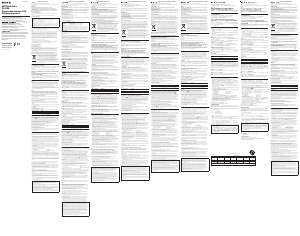


이 제품에 대한 대화 참여
여기서 소니 USM16SA1 USB 드라이브에 대한 귀하의 생각을 공유할 수 있습니다. 궁금한 점이 있으면 먼저 설명서를 주의 깊게 읽어보세요. 매뉴얼 요청은 문의 양식을 사용하여 수행할 수 있습니다.